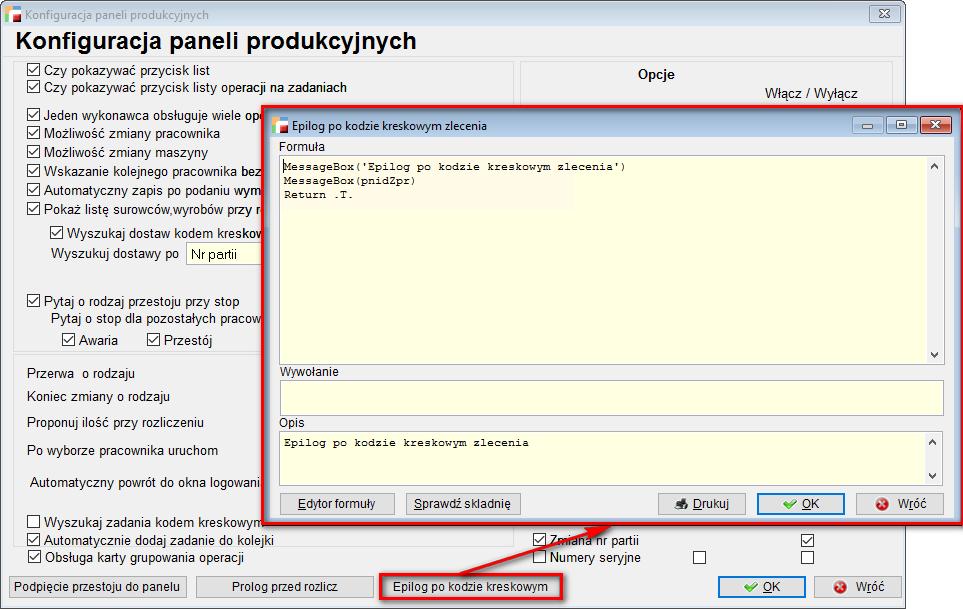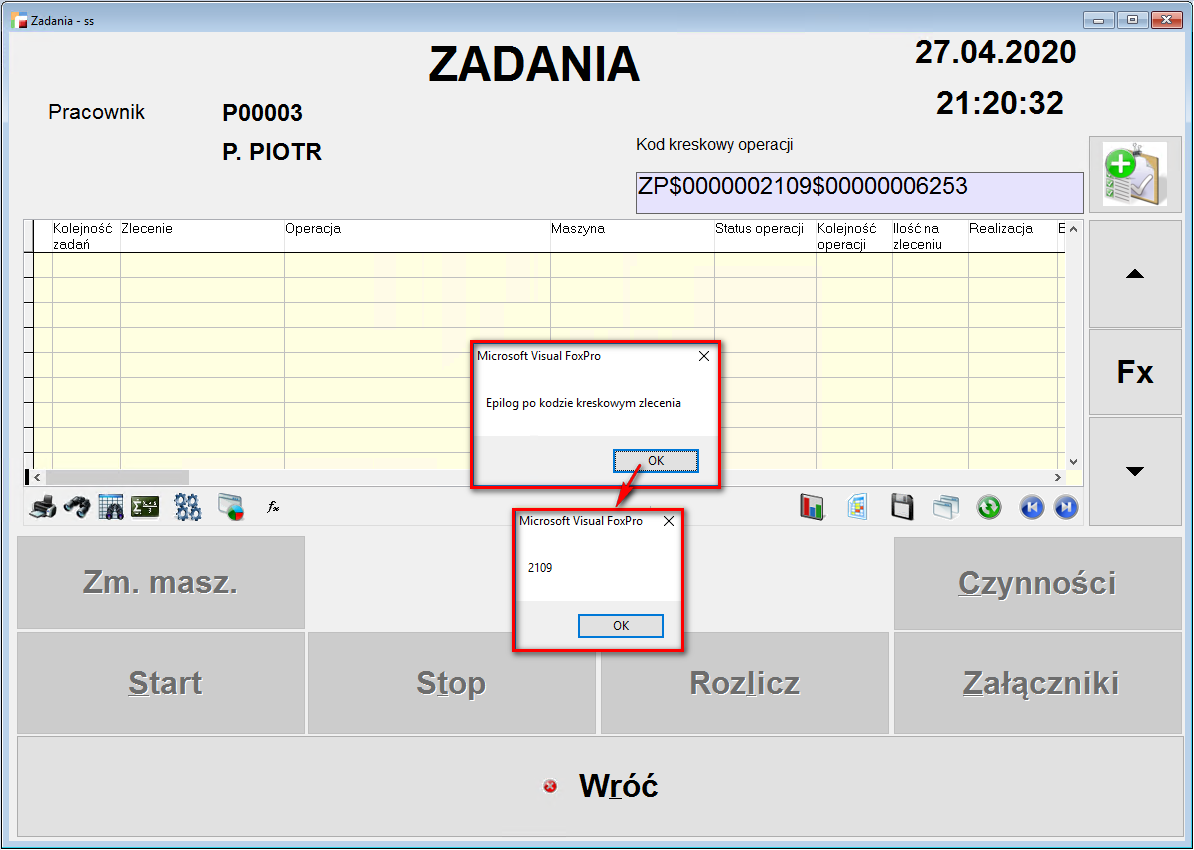Ogólne
1. Zapamiętywanie i przenoszenie filtrów na inne widoki w ramach tabeli i operatora
Dodano możliwość przenoszenia filtrów do widoków takiego samego rodzaju. Funkcjonalność należy włączyć w HMCONFIG, wpisując parametr FILTER_COPY o wartości 1.

Po włączeniu parametru, w oknie filtrów, po zaznaczeniu znacznika Zapamiętaj parametry wyświetlony zostanie kolejny, zaznaczony już znacznik Zastosuj dla wszystkich widoków tego typu, odpowiedzialny za przenoszenie filtrów do innych widoków tego samego typu.
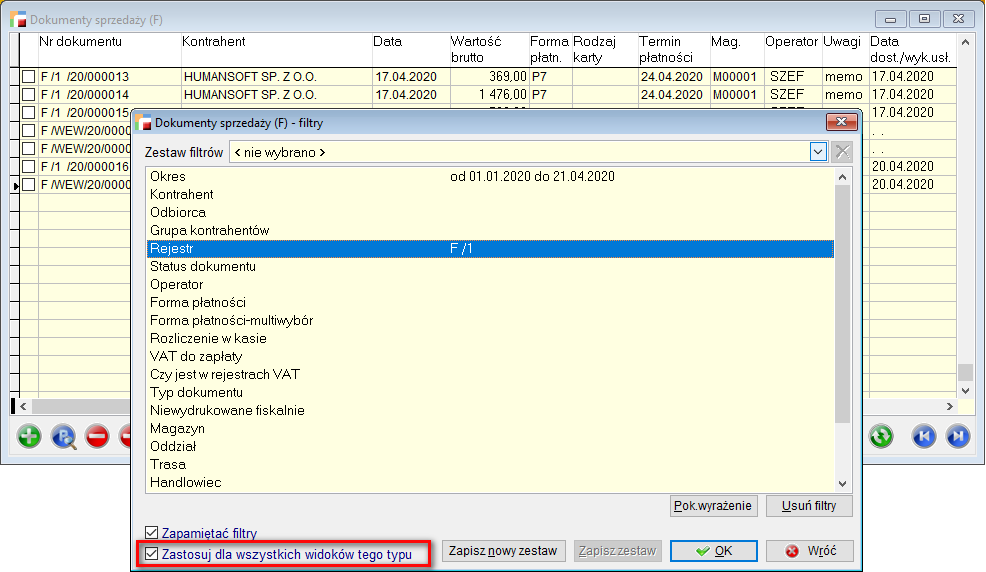
Przy takim ustawieniu, operator korzystający z innych widoków tego typu, otrzyma zawsze tak zafiltrowane dane.
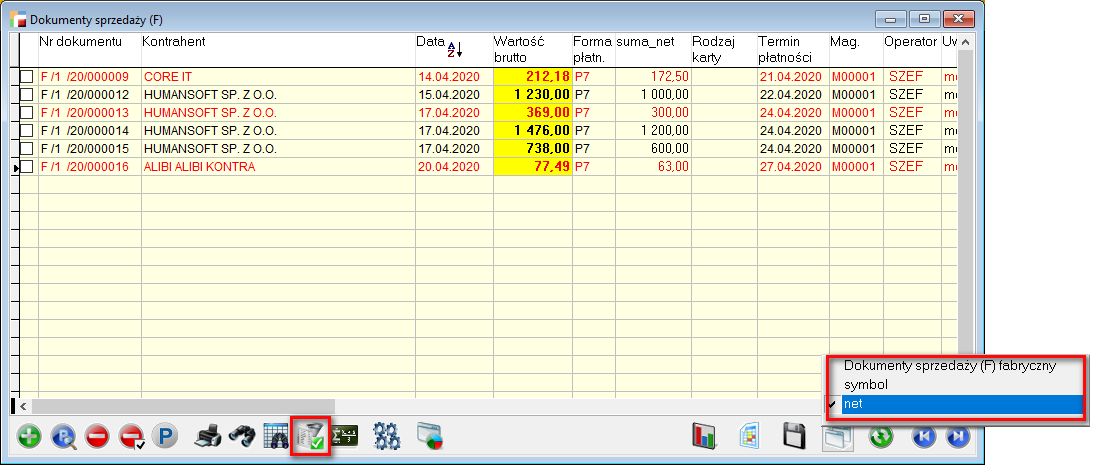
UWAGA!!!
W przypadku, gdy w stworzonym zestawie filtrów użyte jest dodatkowe wyrażenie filtrujące z jakimś polem, którego nie będzie w innym zapytaniu SQL, to po zmianie widoku, to wyrażenie zostanie pominięte a zestaw filtrów będzie niekompletny.
2. Małe litery w skrócie nazwy
Dodano możliwość wpisywania małych liter w polach dotyczących skrótów, np. skrót kontrahenta. Aby funkcjonalność zadziałała należy ją włączyć w HMCONFIG, wpisując parametr SKROT_KTR_D_M o wartości 1.

Wartość 1 umożliwia wpisywanie małych liter do pola SKROT_KTR w tabeli KONTRAH dla:
- kontrahentów (skrót nazwy),
- pracowników (imię i nazwisko – wpisuje program),
- urzędów (skrót) i magazynów (nazwa).
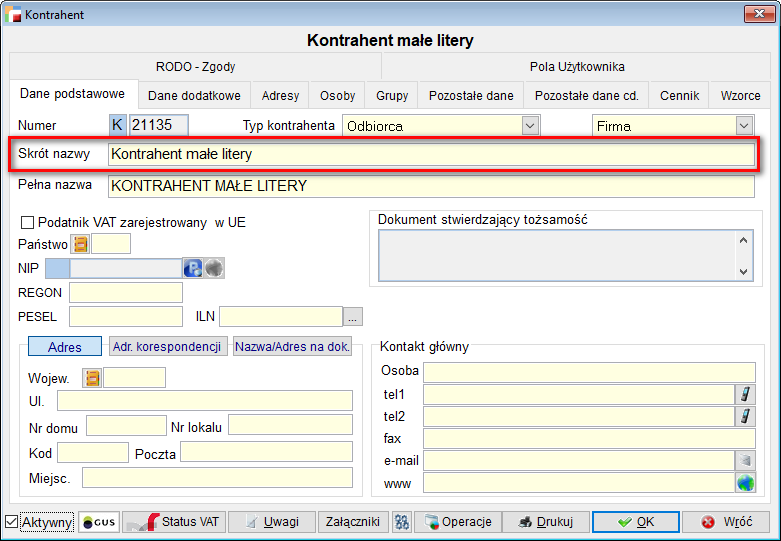
3. Wycinanie niedrukowalnych znaków
Na formularzu kontrahenta dodano automatyczne usuwanie znaków 0 – 1F hex (0 – 31 dec) z pól skrótu, nazwy, regonu, peselu, ILN i danych teleadresowych.
4. Zmiany w instalatorze – .NET Framework
Usprawniono proces instalacji systemów firmy Humansoft.
Przed zainstalowaniem oprogramowania, aplikacja sprawdza jaki jest zainstalowany
.NET Framework w systemie operacyjnym i jaki jest potrzebny, do prawidłowego działania oprogramowania. Jeśli wersja w systemie jest nieodpowiednia i jest potrzebna inna, to aplikacja podejmie próbę automatycznej instalacji zestawu bibliotek programistycznych .NET Framework na systemie Windows.
Przy pierwszej instalacji oprogramowania na czystym systemie operacyjnym np. Windows 10 lub niższym, instalator sprawdza przed główną instalacją czy jest zainstalowany .NET Framework 3.5. Jeśli nie, to możliwa będzie instalacja.
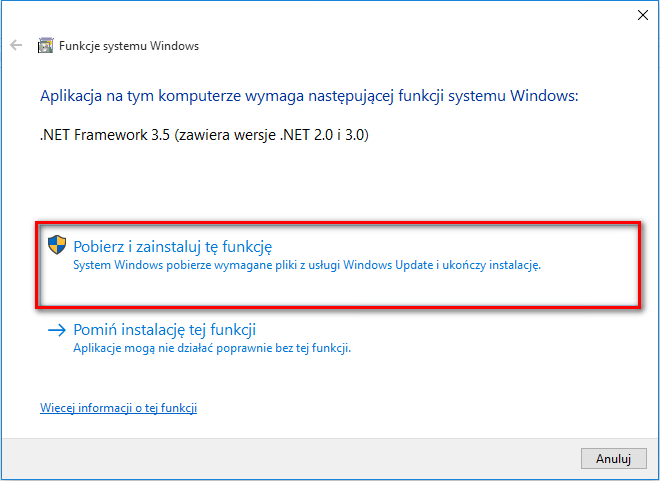
W przypadku instalacji na serwerach windowsowych np. Windows Serwer 2019 lub starszych, użytkownik otrzyma stosowny komunikat.
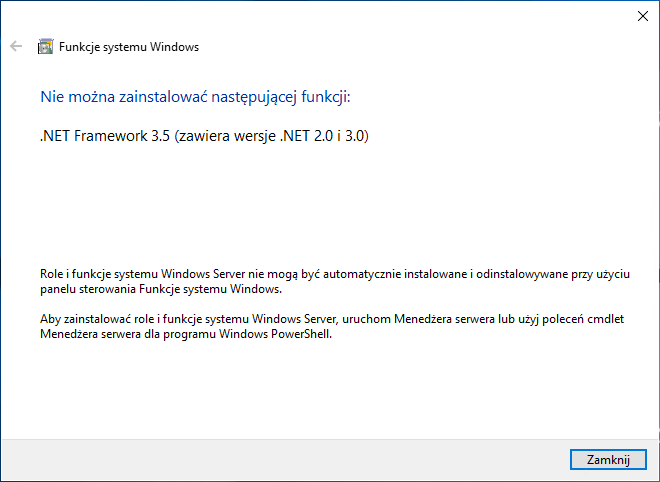
W takim przypadku należy skorzystać z Menadżera Serwerów – Dodaj role i funkcje.
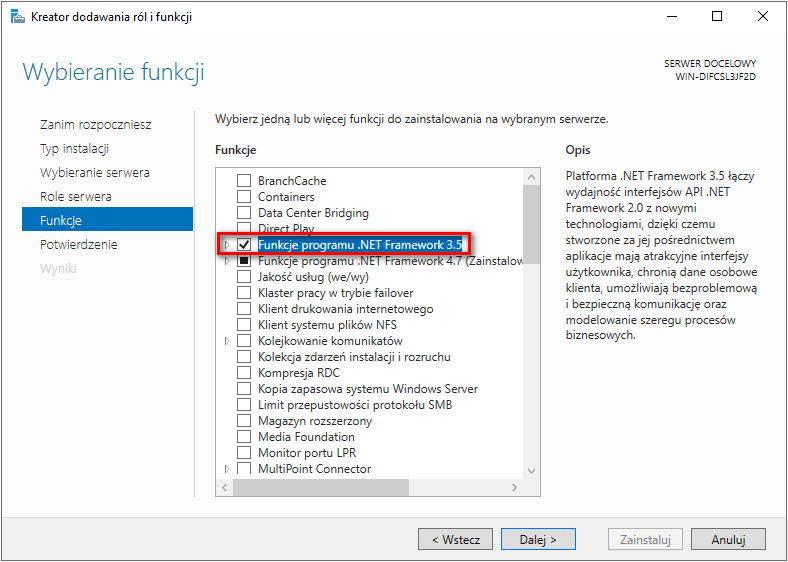
UWAGA!!!
Wyjątkiem jest system Windows 7, Windows Serwer 2008 gdzie instalator sprawdza czy zainstalowany jest .NET Framework w wersji 4. Jeśli go nie wykryje, zostanie automatycznie instalowany.
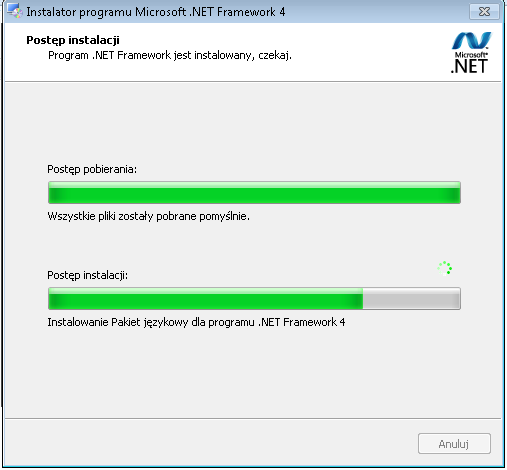
Kolejnym etapem jest sprawdzenie czy jest zainstalowany najnowszy zestaw bibliotek programistycznych – np. .NET Framework 4.8. Jeśli go nie ma, nastąpi automatycznie pobranie i instalacja.
UWAGA!!!
.NET Framework 4.8 niezbędny jest do prawidłowego funkcjonowania niektórych opcji naszego oprogramowania, np. Biała Lista.
Może się zdarzyć, że instalator nie będzie mógł zainstalować .Net Framework 4.8. W takiej sytuacji użytkownik otrzyma stosowny komunikat.
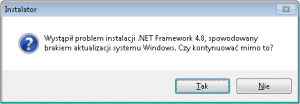
Możliwe jest kontynuowanie instalacji, natomiast zalecane jest usunięcie problemu z .NET Framework 4.8.
Prawdopodobną przyczyną występowania błędu podczas instalacji .NET Framework 4.8 jest brak aktualizacji lub SP dla systemów:
- Windows 7 wymagany jest SP1
- Windows Server 2008 wymagany jest SP2
- Windows Server 2008 R2 wymagany jest SP1
- Windows Server 2012 aktualny Update
- Windows 8 aktualny Update
- Windows 8.1 aktualny Update
- Windows Server 2012 R2 aktualny Update
- Windows 10 aktualny Update
- Windows Server 2016 aktualny Update
- Windows Server 2019 aktualny Update
UWAGA!!!
Brak zainstalowanego zestawu bibliotek .NET Framework 4.8, może skutkować błędnym działaniem m.in. Białej Listy Podatników VAT, podpisu kwalifikowanego, czy modułu
E-deklaracje.
Pakiet podstawowy
1. Zbiorcze przelewy MPP
Dodano możliwość tworzenia zbiorczych przelewów dla dokumentów z płatnością podzieloną – MPP.
W związku z tym, dodano nowy rodzaj polecenia przelewu, który należy wybrać z listy.

Na formularzu pojawią się wtedy dwie zakładki – z wyborem okresu i oddziału kontrahenta oraz z dokumentami. Wcześniej należy jednak wybrać wierzyciela.
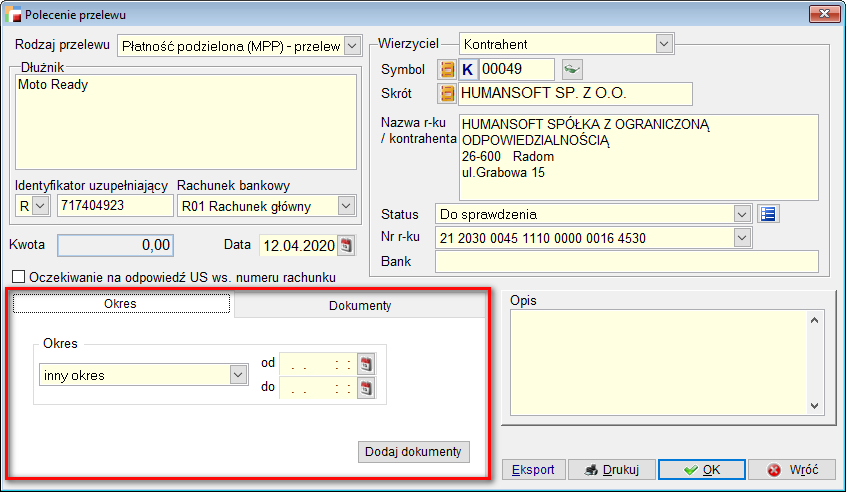
Po wyborze okresu i naciśnięciu przycisku Dodaj dokumenty, pojawi się okno z dokumentami kontrahenta z wybranego okresu.

Dokumenty pobierane są z rozrachunków. Muszą dotyczyć płatności podzielonej a wartość po stronie MA musi być większa od wartości po stronie WN.
Zakres dat dotyczy daty rejestracji dokumentu (na rozrachunkach jest to data w KH i jest ona ignorowana).
UWAGA!!!
Znacznik tu nie działa. Zgodnie z przepisami, na przelew zostaną wybrane wszystkie dokumenty w zadanym okresie, ocechowane jako Płatność podzielona.
Na przelew trafi maksymalna możliwa kwota rozliczenia i VAT. Możliwe jest jednak poprawienie kwot pozycji przelewu – aktywny jest przycisk P (Popraw).
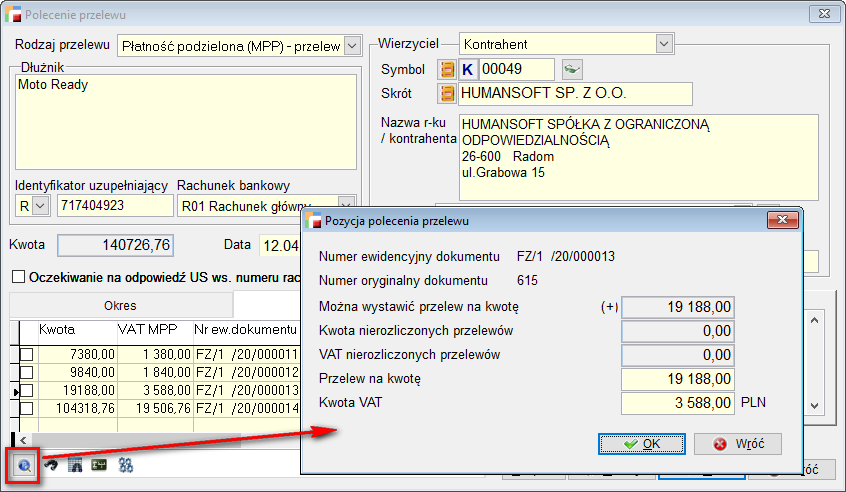
UWAGA!!!
Nie jest możliwe kompensowanie dokumentów na zbiorczym przelewie MPP. W tym celu został stworzony mechanizm dokumentu rozliczeniowego RO MPP.
Po eksporcie przelewu MPP do systemu bankowego w sekcji dotyczącej numeru faktury /INV/ pojawi się napis Okres od … do … – zgodnie z ustawą.
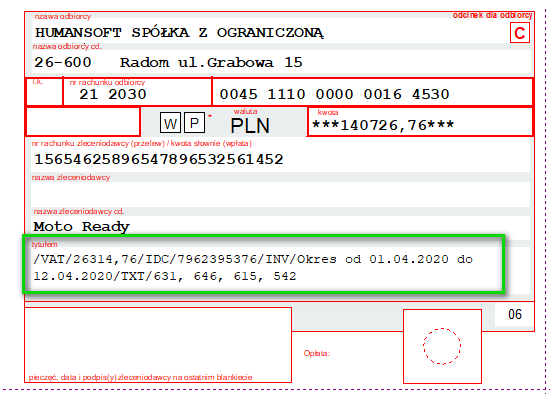
Ta sekcja ma do 35 znaków, a pełny napis łącznie z datami to 33 znaki. Po dodaniu dokumentów opis wypełni się standardowo, jak przy dodawaniu dokumentów do zwykłego przelewu (numer, ew. data), ale przy eksporcie zostanie obcięty do 35 znaków – tyle może mieć według specyfikacji bankowego komunikatu MPP.
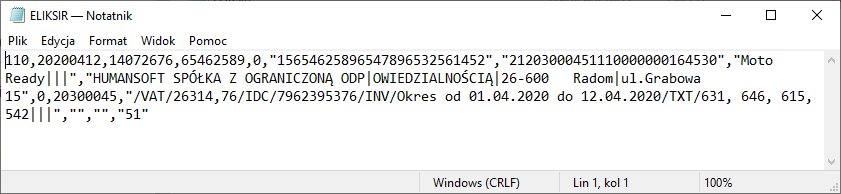
2. MPP – dokument rozliczeniowy RO
Na formularzu dokumentu rozliczeniowego RO, dodano znacznik Płatność podzielona.
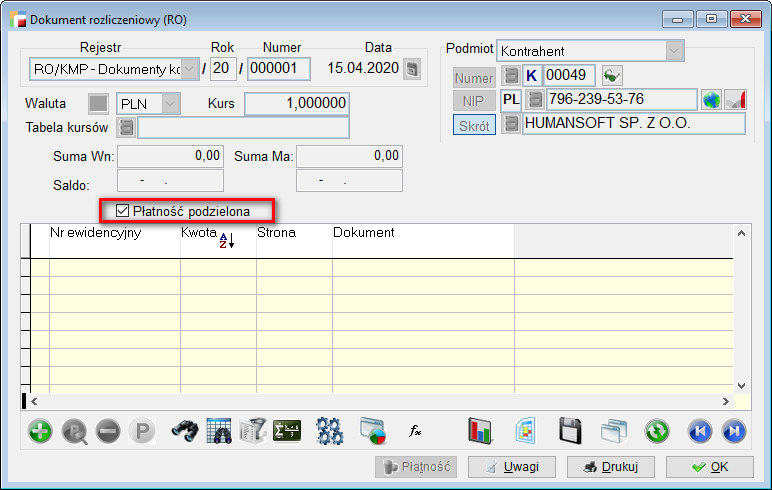
W związku z tym można ze sobą kompensować – w zależności od stanu znacznika – tylko dokumenty z płatnością podzieloną albo tylko dokumenty bez płatności podzielonej.
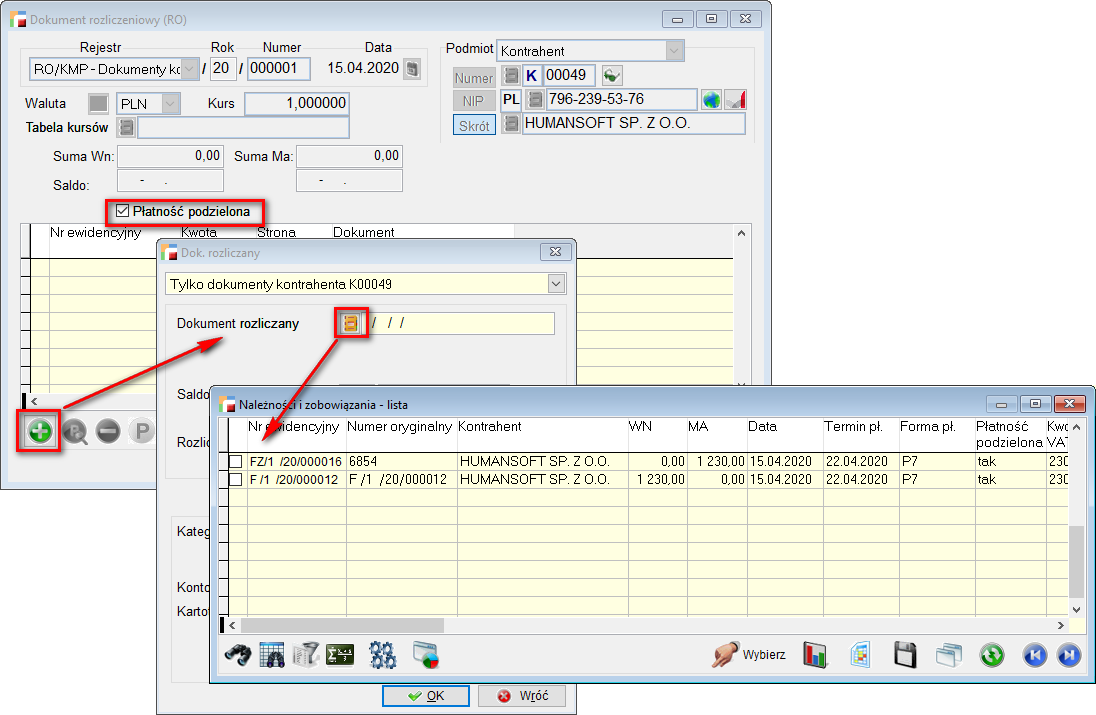
Jeśli wybrany dokument nie będzie się uzgadniał ze znacznikiem, zostanie wyświetlony stosowny komunikat.
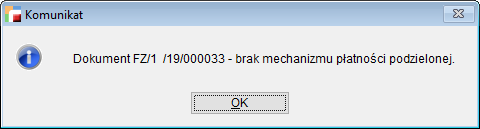
Na dokumencie rozliczeniowym RO z płatnością podzieloną obliczany jest VAT, co umożliwia wykonanie przelewu MPP.
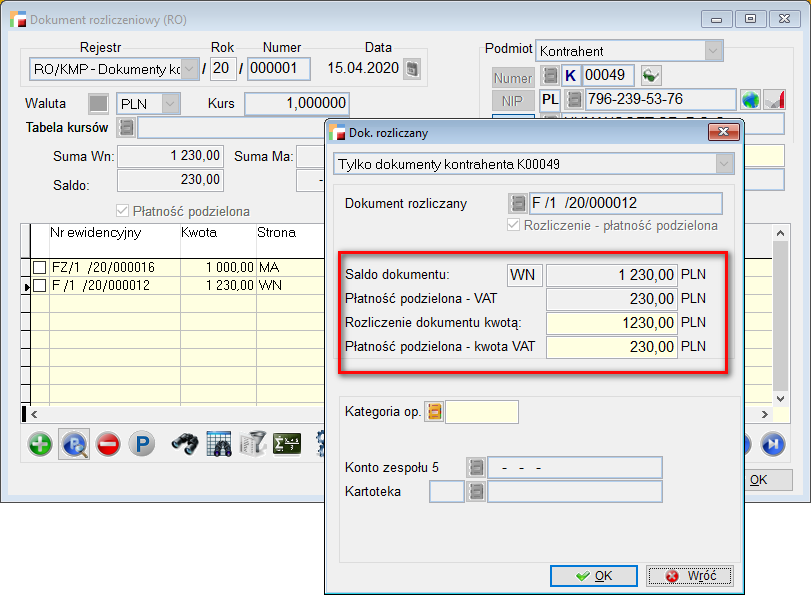
Zmieniony został również mechanizm kompensaty pod F12 w należnościach i zobowiązaniach.

Program uniemożliwia kompensatę, jeżeli równocześnie zaznaczone zostaną dokumenty z płatnością podzieloną i bez.

W zależności od tego, jakie dokumenty zaznaczymy, stworzy się RO z płatnością podzieloną lub bez płatności podzielonej (znacznik na formularzu kompensaty jest widoczny, natomiast nie można zmienić jego stanu).
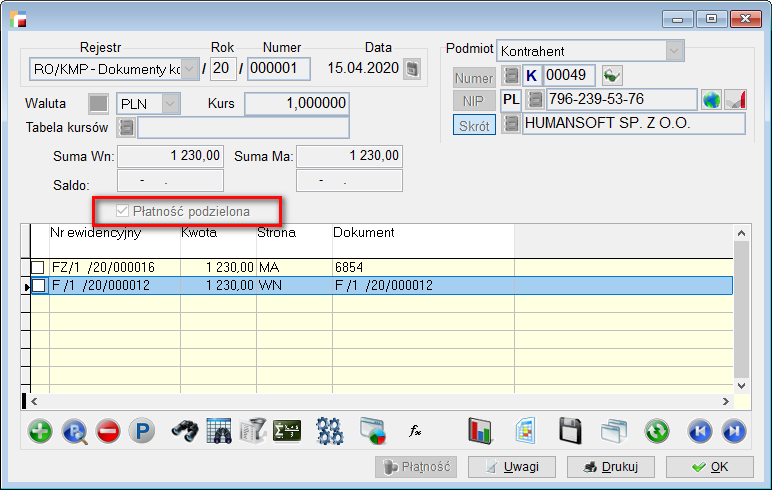
3. Faktury zakupu z metodą kasową
Dodano możliwość zadecydowania na poziomie dokumentu FZ, w jaki sposób rozliczony na nim zostanie podatek VAT. W związku z tym, ustawienie dotyczące wyboru metody kasowej, zostało zaimplementowane w definicji faktur zakupu.

Ustawienie w rejestrze będzie nadrzędne w stosunku do konfiguracji ustalonej w Ustawieniach globalnych.
Tak zdefiniowany dokument FZ trafi do rejestru VAT w momencie zapłaty, niemniej jednak data w rejestrze VAT musi być wypełniona.
4. JPK_VDEK
Wprowadzenie pliku JPK_VDEK od 1 lipca 2020 roku, ma ułatwić pracę przedsiębiorcom poprzez zminimalizowanie obowiązków względem fiskusa.
Plik JPK_VDEK ma za zadanie zastąpić deklaracje VAT-7, VAT-7K, VAT-27, VAT-ZT, VAT-ZZ,
VAT-ZD.
Funkcjonalność została opisana w oddzielnym pliku.
5. Blokada zerowania kwoty po odpięciu dokumentu na dokumentach bankowy i kasowych
Na formularzach dokumentów KP, KW, BP i BW obok kwoty, pojawił się znacznik z kłódką.
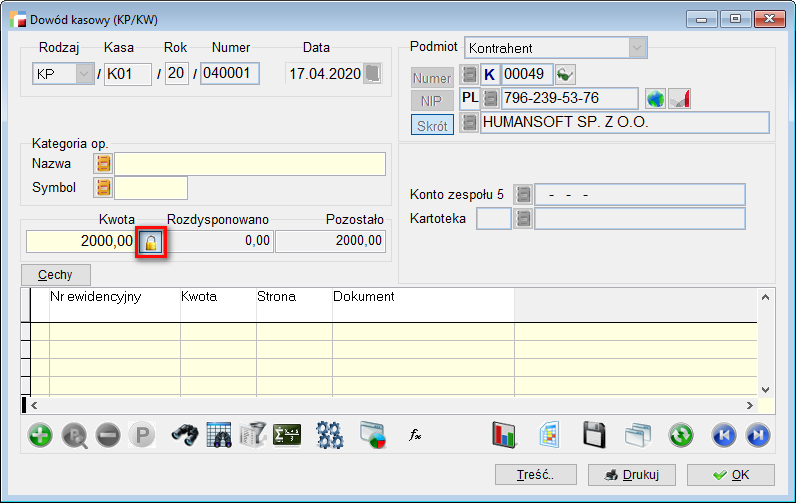
UWAGA!!!
Przycisku można używać jedynie za pomocą myszki.
Kłódka otwarta oznacza, że program działa tak, jak dotychczas, tj. stara się domyślić czy zmienić kwotę dokumentu i ją zmienia jak dotychczas.
Kłódka zamknięta oznacza, że kwota dokumentu jest stała, dodawanie i usuwanie pozycji (dokumentów) jej nie zmienia, a dodawanie dokumentów do rozliczenia jest możliwe tylko do wartości wpisanej kwoty.

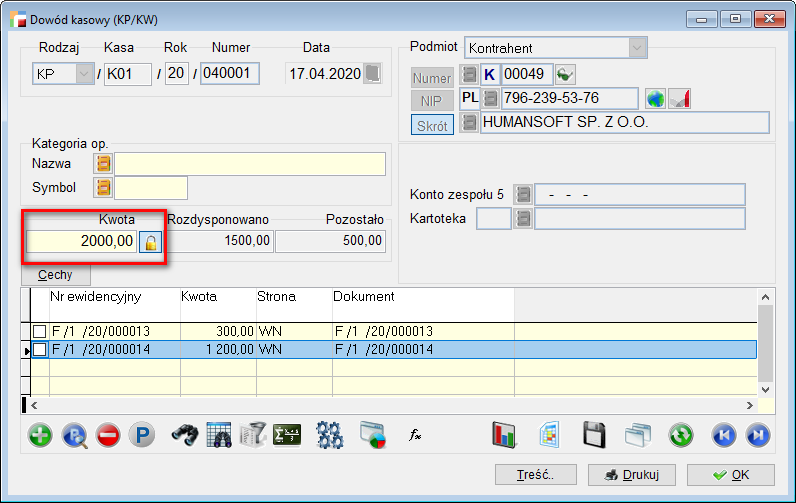
Stan znacznika jest zapamiętywany dla rodzaju dokumentu i użytkownika w momencie wychodzenia z dokumentu i wczytywany w momencie uruchomienia formularza oraz po zmianie rodzaju dokumentu KP/ KW i BP/ BW.
UWAGA!!!
Domyślnie, na starcie kłódka jest zamknięta (znacznik jest zaznaczony).
6. Biała Lista Podatników VAT – ergonomia
W celu usprawnienia mechanizmu Białej Listy Podatników VAT, przebudowano komunikaty, występujące w logach po weryfikacji kontrahentów. Obecnie, użytkownik otrzyma plik logów, w którym dane zostały podzielone na dwa obszary:
- Kontrahenci niepoprawnie zweryfikowani – lista kontrahentów z informacjami dotyczącymi niepowodzeń weryfikacji,
- Kontrahenci poprawnie zweryfikowani.
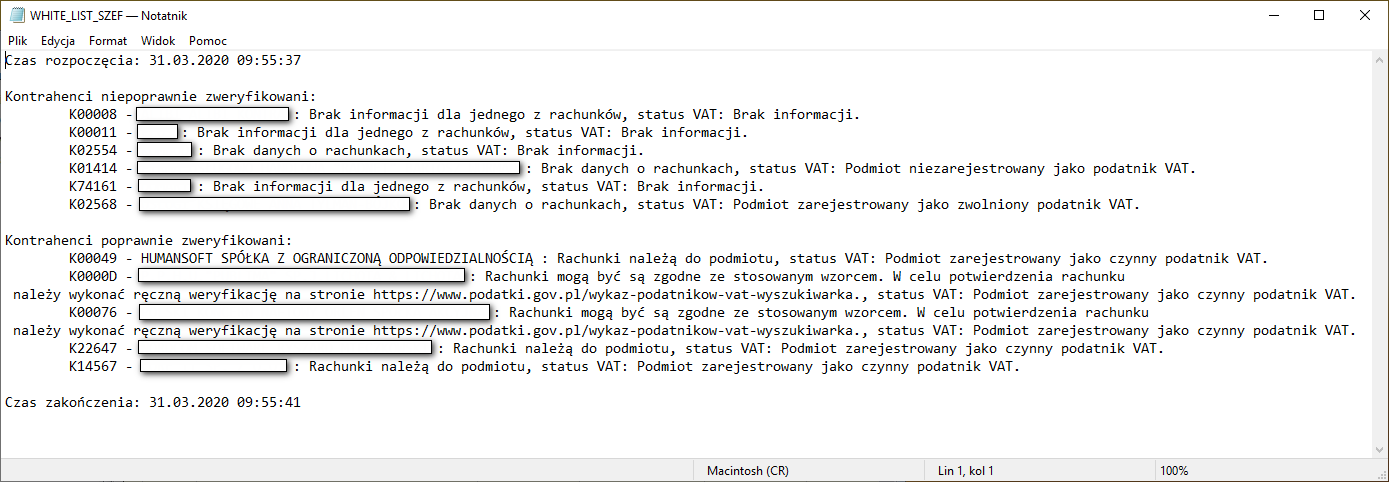
Taki układ prezentacji, usprawni proces wyszukiwania potrzebnych informacji jak również weryfikacji ewentualnych błędów w danych.
Dodatkowo, w tej chwili plik płaski zostanie wykorzystany dopiero w momencie, gdy:
- zostanie zwrócona błędna odpowiedź z API białej listy,
- w metodzie Search, gdy nie zostało odnalezione konto w odpowiedzi z API białej listy.
Sam mechanizm pobierania oraz rozpakowywania pliku pozostaje bez zmian.
7. Cechy dokumentów do pozycji promocji
Dodano możliwość zdefiniowania cech do pozycji promocji.
Cechy definiowane są tak jak dotychczas, tj. w Konfig. – Cechy – trzecia zakładka – Użyta w … cd..
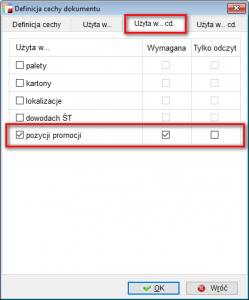
W związku z tym, że nie występuje tu powiązanie z rejestrami, wszystkie zdefiniowane cechy będą widoczne na pozycji promocji. Działanie jest analogiczne jak w przypadku np. cech do maszyn.
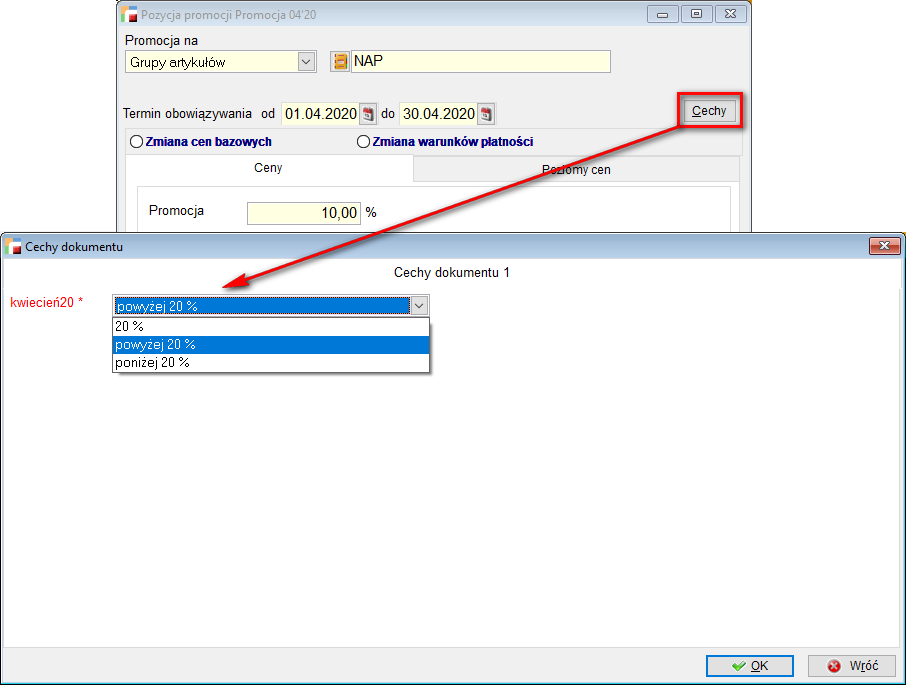
8. Wyliczanie ceny w systemach Humansoft – funkcja Skąd się wzięła cena
Na formularzu pozycji faktury, WZ, R i MM z kontrahentem, zamówienia i oferty oraz na formularzu uproszczonym pozycji faktury, obok ceny pojawił się przycisk, który umożliwia pogląd, na jakiej podstawie program wyliczył cenę.
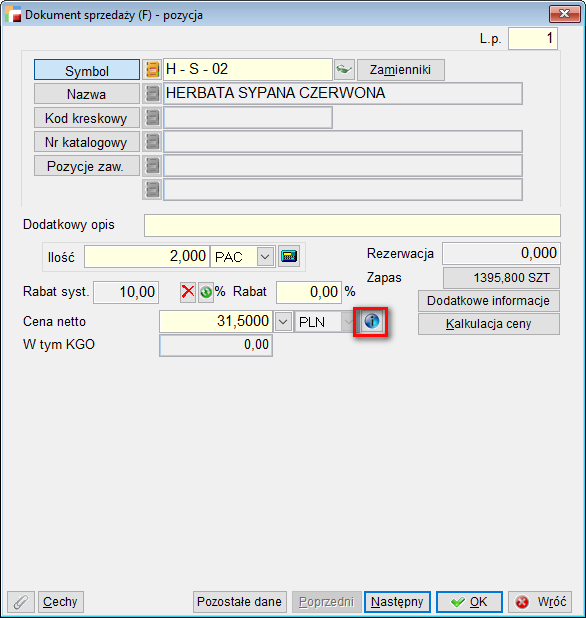
Może z niego skorzystać użytkownik z uprawnieniami do zmiany ceny sprzedaży.
Podczas obliczania ceny, przy pozycji dokumentu zapisywana jest informacja dotycząca użycia przez program cennika, promocji, gazetki promocyjnej i zestawu rabatowego oraz podstawowe dane ich dotyczące. Zapisywana jest również cena zaproponowana przez program i rabat systemowy.
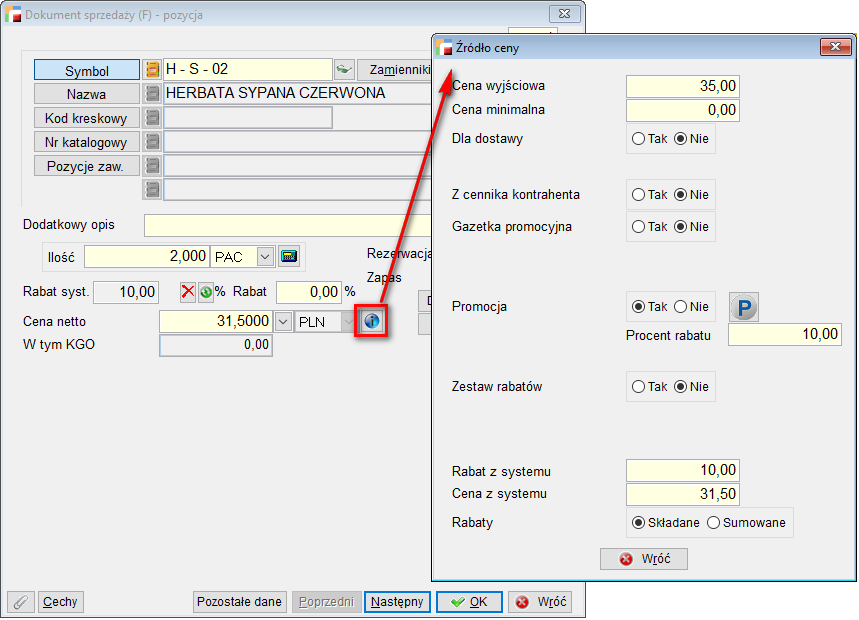
Na formularzach pozycji gazetki, promocji i zestawu rabatowego, do paska tytułowego została dodana nazwa z nagłówka. Formularze te są wyświetlone w trybie Pokaż – dodano obsługę tego trybu na potrzeby ich wyświetlania z tego miejsca.
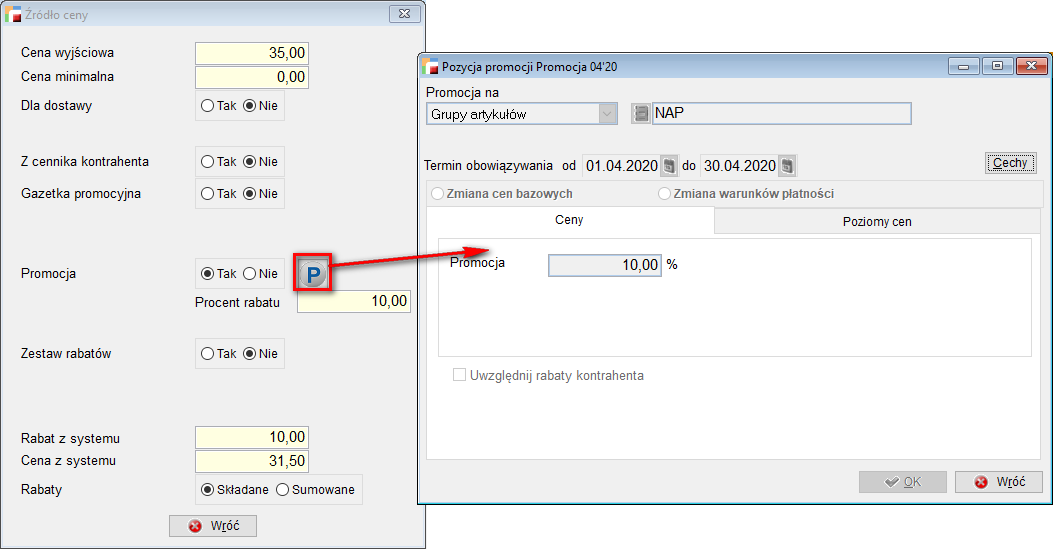
UWAGA!!!
Podstawowe informacje o cenach i rabatach na moment liczenia cen są dostępne z formularza.
Informacja o źródle ceny jest dostępna wyłącznie dla pozycji, dla których program ją obliczył. Nie jest dostępna na pozycjach powstałych w wyniku przywoływania lub przekształcania innych dokumentów, jak też przy skorzystaniu ze schowka, jeżeli cena była pobierana z pozycji dokumentu źródłowego, a nie wyliczana na nowo. Opcja nie będzie też dostępna dla pozycji, które powstały przed wprowadzeniem tej funkcjonalności oraz w dokumentach wystawionych w cenie zakupu. Nie jest dostępna, tzn. użycie przycisku spowoduje wyświetlenie stosownego komunikatu o braku informacji.
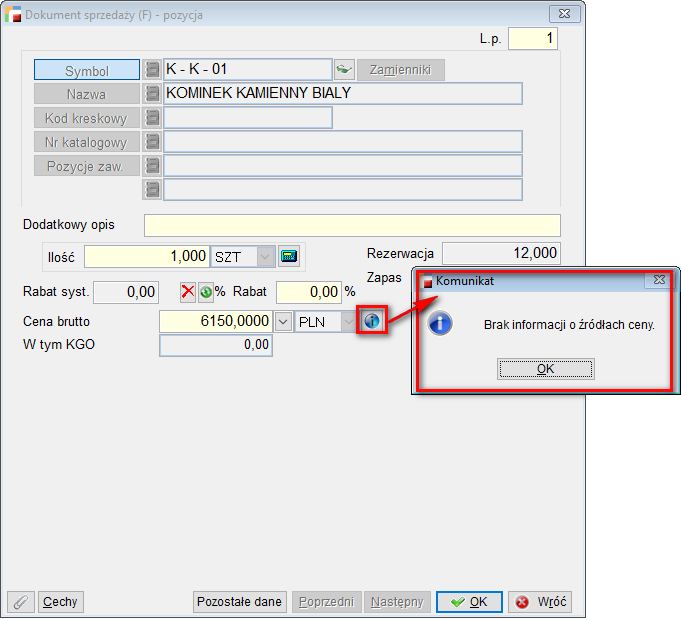
UWAGA!!!
Przycisk dostępny jest tylko przy użyciu myszki, aby nie dokładać uderzeń w klawisze operatorom obsługującym program za pomocą klawiatury.
Przycisk także nie reaguje, jeżeli użytkownik nie ma uprawnienia do zmiany ceny na dokumentach sprzedaży.
Informacja jest zbierana przez klasę _CENY, dlatego włączona została na stałe funkcja wyliczająca ceny przy wykorzystaniu tej klasy.
Szczegółowy opis, dostępny jest w oddzielnym dokumencie.
9. Eksport PekaoBiznes24 dla przelewów krajowych
Do poleceń przelewów, dodano szablon eksportu Pekao Biznes24 (PLI), umożliwiający eksport do banku Pekao przelewów krajowych.

Wyeksportowane pliki są zgodne z formatem plików płatności krajowych PLI banku.
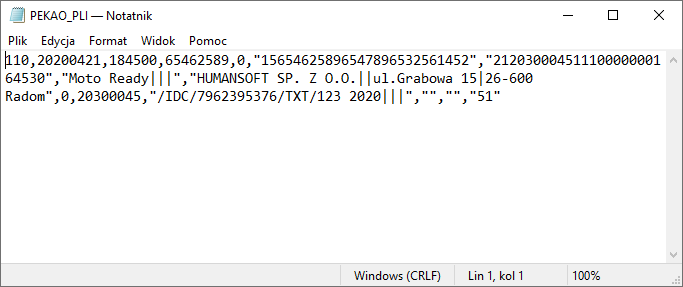
10. Uwagi na poleceniach przelewów i wezwaniach do zapłaty
Do formularza polecenia przelewu, dokumentu starej noty odsetkowej i wezwania do zapłaty, dodano pole Uwagi.

Pole to umożliwia dodanie krótkich uwag dla operatora. Nie jest używane w żadnym innym miejscu ani nigdzie eksportowane. Ma charakter jedynie informacyjny.
Pole Uwagi można wyciągnąć na widok listy dokumentów.
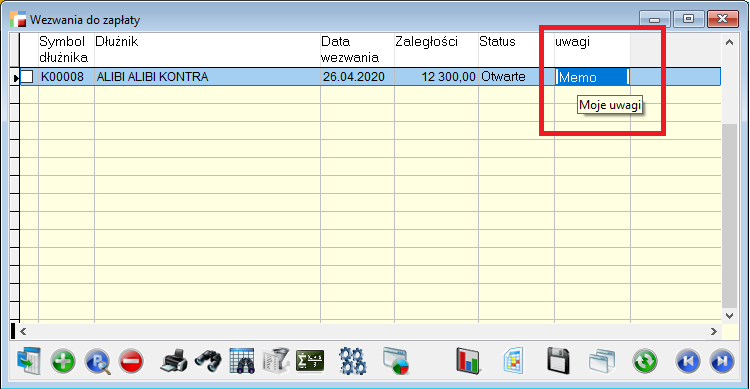
11. Szczegółowy odczyt sprzedaży paragonów
W definicji kas fiskalnych Elzab dodano obsługę kasy Elzab Mini Online, umożliwiając szczegółowy odczyt sprzedaży.
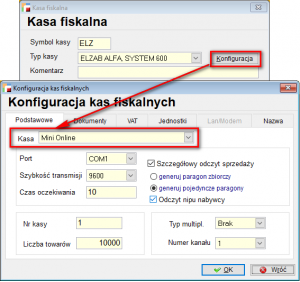
W konfiguracji dostępne są opcje:
Szczegółowy odczyt sprzedaży – jeśli opcja nie będzie zaznaczona, wygenerowany zostanie paragon zbiorczy z sumarycznymi ilościami sprzedaży artykułów.
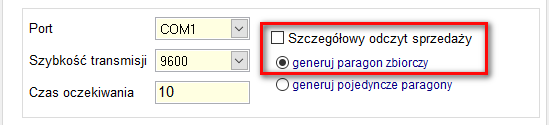
Po zaznaczeniu opcji Szczegółowy odczyt sprzedaży, udostępnione zostaną dwa warianty generowania paragonów:
- Generuj paragon zbiorczy
- Generuj pojedyncze paragony.
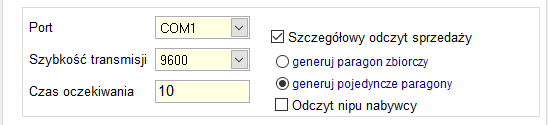
Przy generowaniu paragonu zbiorczego powstanie jeden paragon z pozycjami poszczególnych paragonów wystawionych w kasie fiskalnej, natomiast w pozycjach dokumentów, w kolumnie Opis (POZ_DOK.OPIS) wpisany zostanie numer paragonu nadany w kasie.
Po zaznaczeniu opcji generuj pojedyncze paragony, wygenerowane zostaną poszczególne paragony wystawione w kasie fiskalnej. Dodatkowo, po zaznaczeniu checkbox’a Odczyt nipu nabywcy zaimportowany zostanie również numer NIP dla danego paragonu i zapisany w dodatkowych danych detalicznych paragonu – tabela DETAL, kolumna F_UPR_NIP.
W pozycjach dokumentów, w kolumnie Opis (POZ_DOK.OPIS), wpisany zostanie numer paragonu nadany w kasie. Dodatkowo, numer ten będzie zapisany w numerze dokumentu oryginalnego – kolumna NAGL_DOK.NR_DOK_D.
UWAGA!!!
W związku z powyższym, należy w definicji paragonu włączyć Edycję numeru oryginalnego, aby dane te były widoczne na dokumencie paragonu. Przy wyłączonej edycji numeru oryginalnego i wejściu w „Popraw”, program podmieni ten numer na klucz dokumentu z systemu.

Przy szczegółowym odczycie sprzedaży, w tabeli POZ_DOD, wypełnione zostaną kolumny:
- NR_RAP – numer raportu fiskalnego,
- NR_PAR – numer paragonu nadany w kasie fiskalnej
- NR_POZ_PAR – numer pozycji paragonu z kasy fiskalnej.
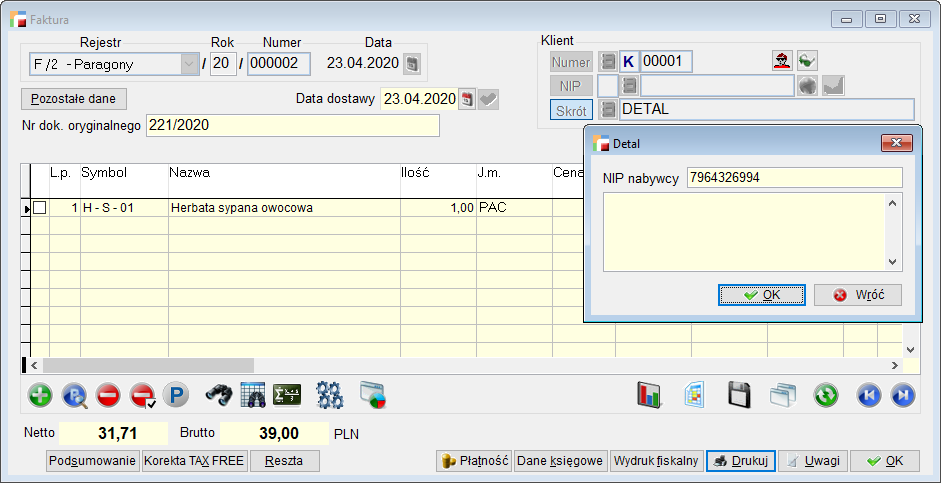
UWAGA!!!
Szczegółowy odczyt sprzedaży możliwy jest tylko w kasach zafiskalizowanych.
12. Analiza statystyczna – wybór producenta
Zmieniono sposób wyboru Producenta w parametrach wstępnych analizy statystycznej. Dotychczas, wyświetlana była lista typu combo. Obecnie, wyświetlana jest lista typu browse, umożliwiająca przeglądanie większej ilości danych.
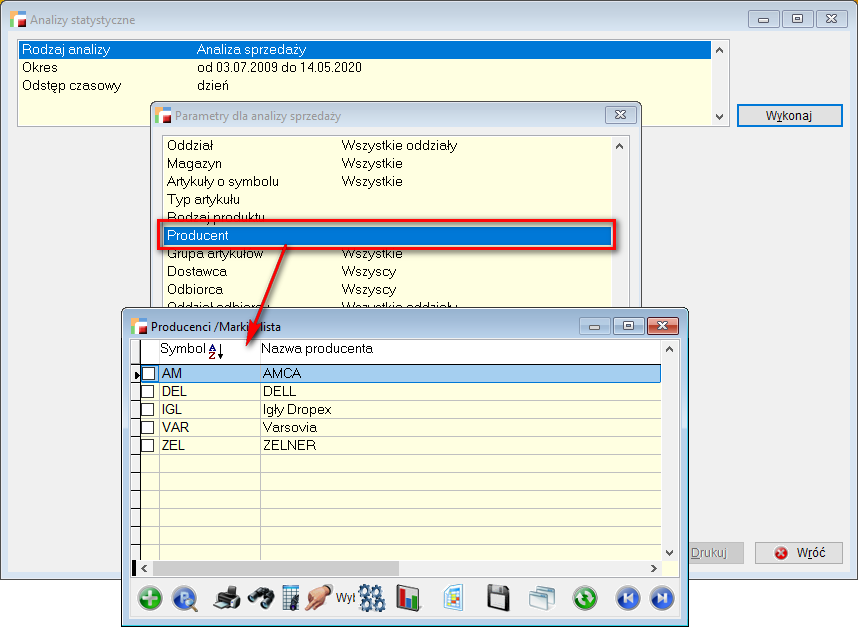
13. Analiza chodliwości – numer katalogowy
Do okna wynikowego analizy chodliwości, dodano możliwość wyciągnięcia na widok kolumny z numerem katalogowym – NR_KAT.

14. Zmiany w dokumencie LW
Do okna dokumentów LW – List przewozowy, dodano filtry z możliwością wyboru:
- Okresu
- Daty wyjazdu
- Statusu
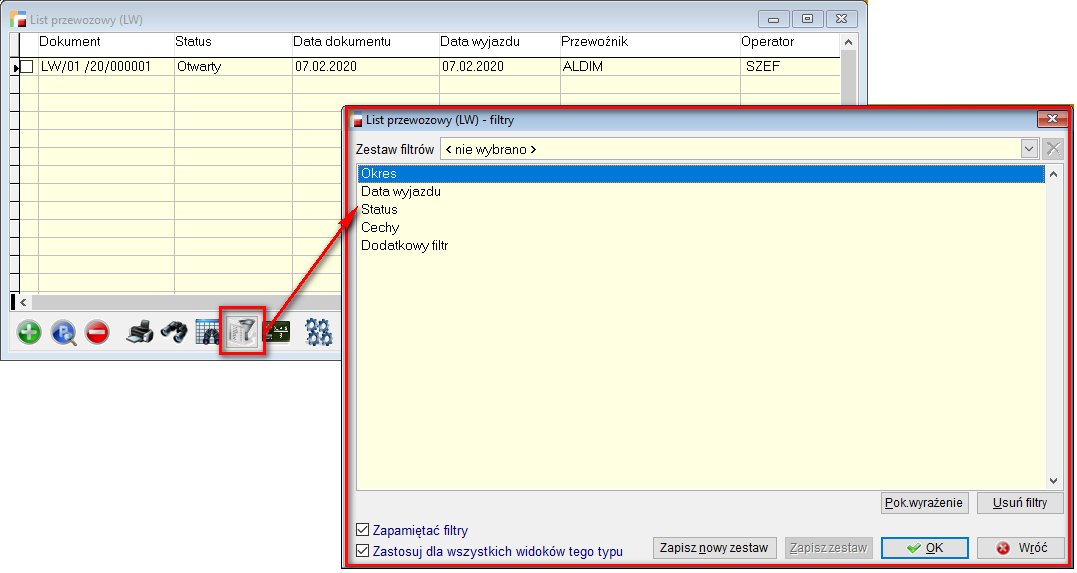
Do dokumentu listu przewozowego dodano także możliwość wskazania kontrahenta końcowego. W tym celu została dodana zakładka Odbiorca końcowy.
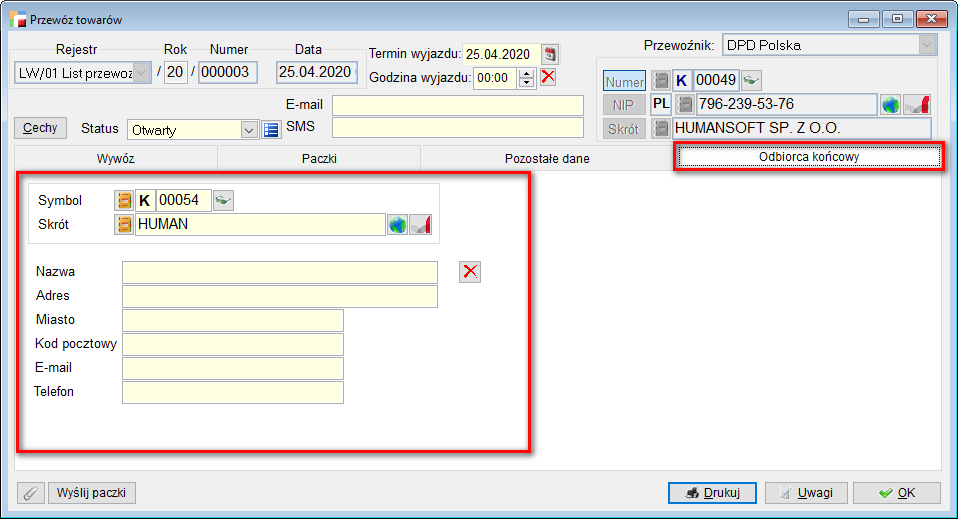
15. Wybór pracownika
Z okna wyboru pracownika, w polu rozliczenia, dostępnego z poziomu płatności dokumentu usunięto przyciski Dodaj, Popraw.
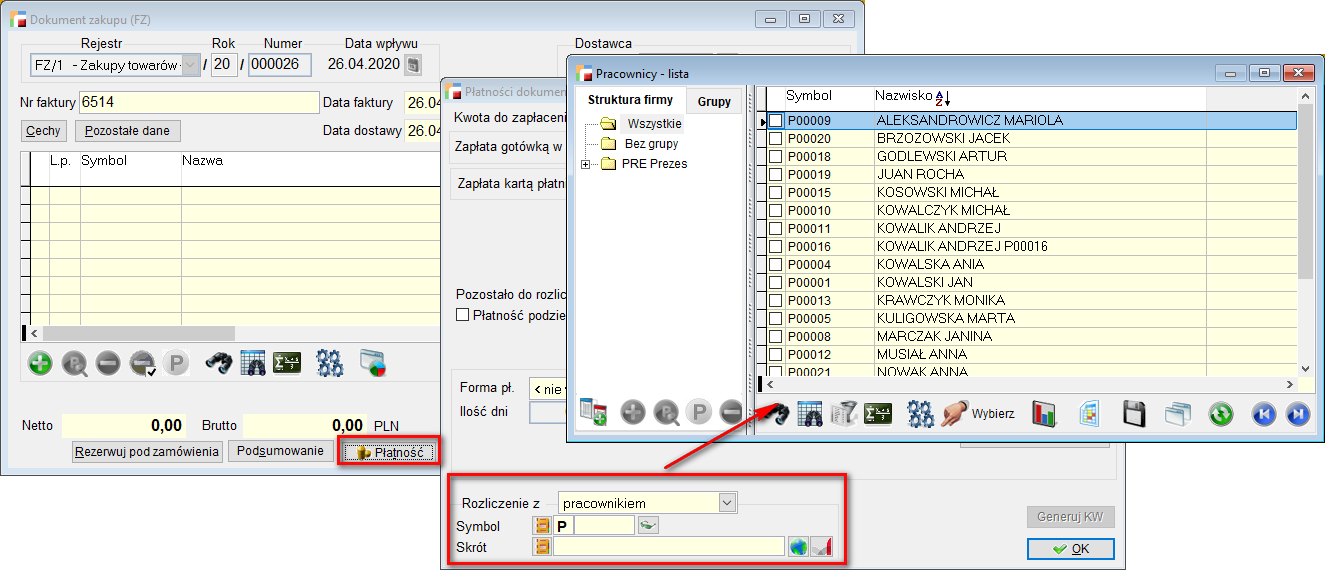
Zmiana ta spowodowana jest faktem, że z tego miejsca wszyscy użytkownicy mogli wejść w edycję pracownika, sprawdzić jego historię rozrachunków czy zatrudnienia. Jest to forma zabezpieczenia dla nieuprawnionych operatorów.
Taka sama zmiana została zastosowana na dokumentach w Pozostałych danych, przy opcji wyboru handlowca.
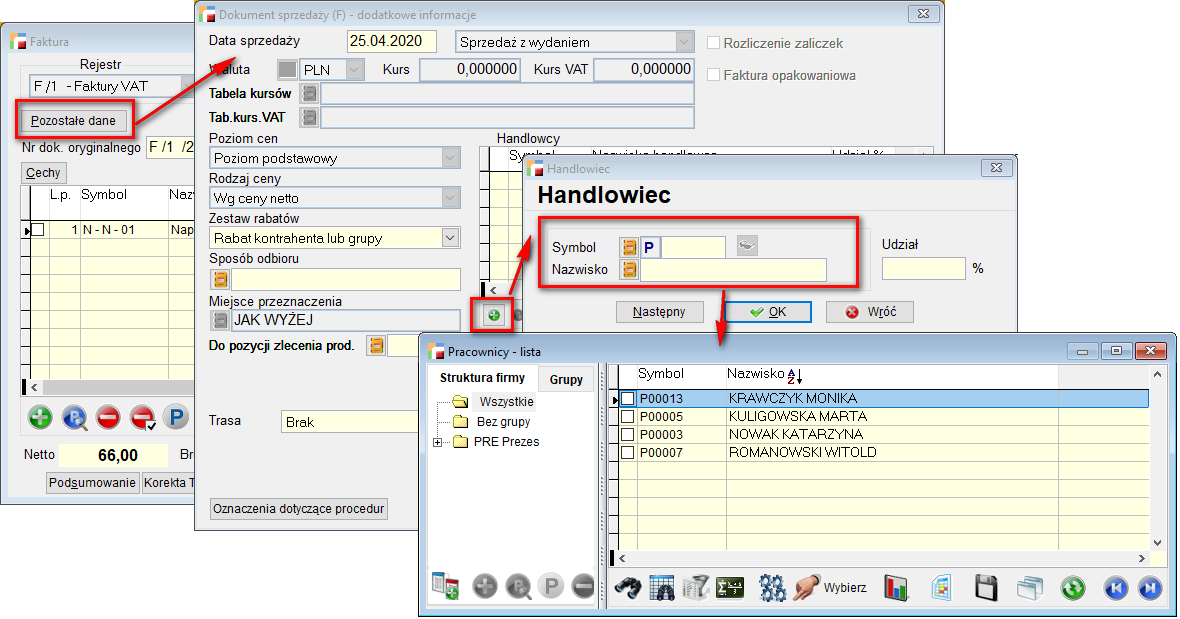
16. Cechy – wybór pracownika
Z poziomu wyboru pracowników, zdefiniowanych jako cechy dokumentu usunięto przyciski Dodaj, Popraw.
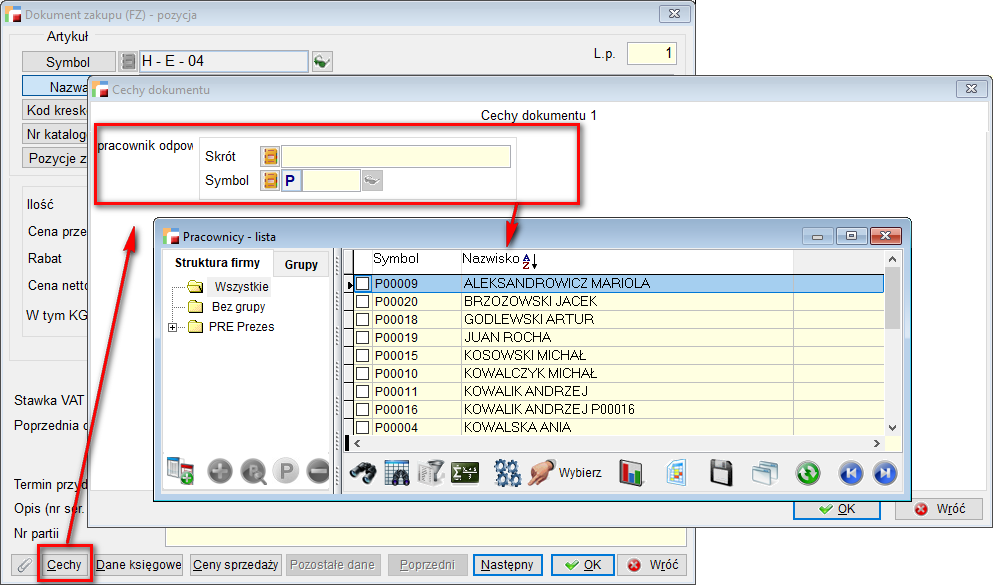
Zmiana ta spowodowana jest faktem, że z tego miejsca wszyscy użytkownicy mogli wejść w edycję pracownika, sprawdzić jego historię rozrachunków czy zatrudnienia. Jest to forma zabezpieczenia dla nieuprawnionych operatorów.
Kadry i płace
1. Tarcza antykryzysowa
Zmiany funkcjonalne dotyczące tarczy antykryzysowej, ze względu na swoją obszerność, zostały opisane w oddzielnej instrukcji.
2. Zaświadczenie płatnika składek – ZUS Z-3
Do wydruków, dostępnych pod przyciskiem Druki ZUS z poziomu karty pracy, dodano zaktualizowany formularz ZUS Z-3.

Formularz obowiązuje od 12.07.2019 roku.
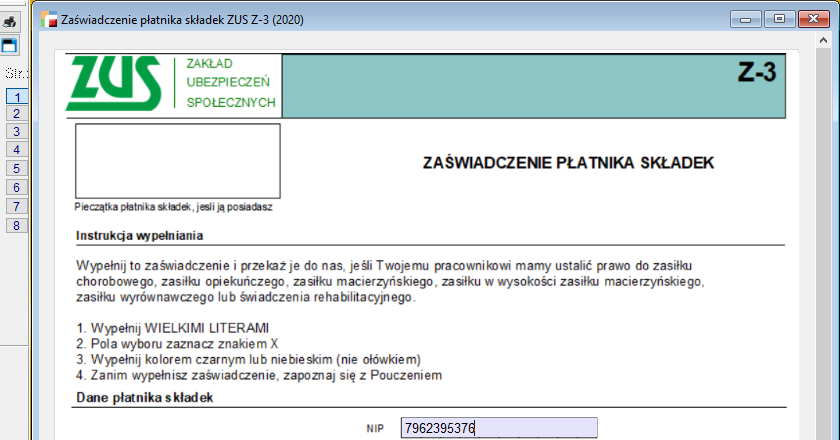
3. Rozbudowa formuł składników
W definicji składników płacowych, na zakładce Formuła składnika zmieniono opcję dostępną w Źródle elementu formuły, dotyczącą pól z umowy o pracę. Oprócz stałych z umowy o pracę, dodano na liście wyboru podpowiadanych pól z umowy o pracę Pozostałe pola z umowy.

Dotychczas, dostępne były tylko opcje: Stawka zasadnicza, dodatek funkcyjny i premia.
4. Usuwanie zaznaczonych w oknie rejestracji akordu
W oknie rejestracji akordu, dodano opcję umożlwiającą zbiorcze usuwanie zaznaczonych pozycji.

Księga handlowa
1. Dodatkowe konto KUP/ NKUP dla artykułów
W kartotece artykułu, przy pozycjach księgowych, poszerzona została funkcjonalność wskazywania kont księgowych i w związku z tym dodano możliwość zdefiniowania kont KUP/ NKUP.
Opcja ma na celu ułatwienie definiowania dekretu.
- Do kartoteki artykułu na zakładce Dane dodatkowe dodano nowe konto NKUP.

- Do kont pozycji dokumentu dodano konta NKUP dla 4 i 5.
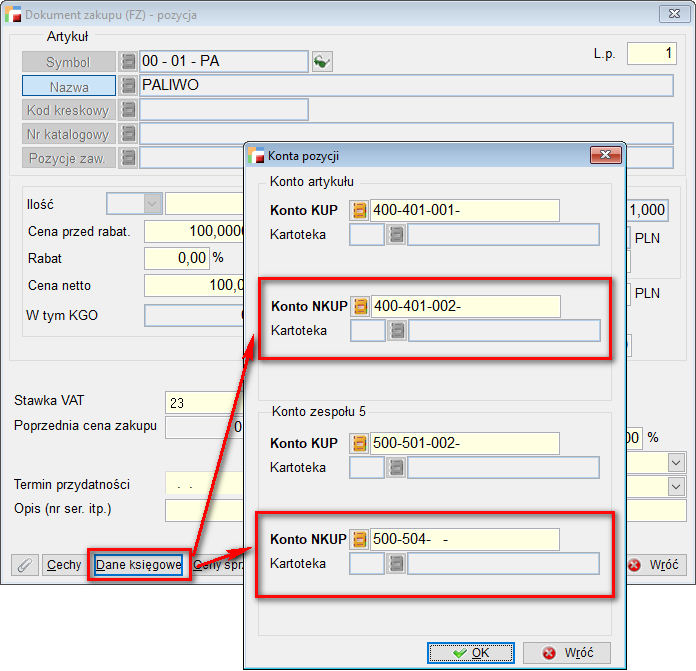
Umożliwi to prawidłowe przygotowanie dokumentów do księgowania z pozycjami KUP/ NKUP, już na poziomie artykułu i dokumentu.
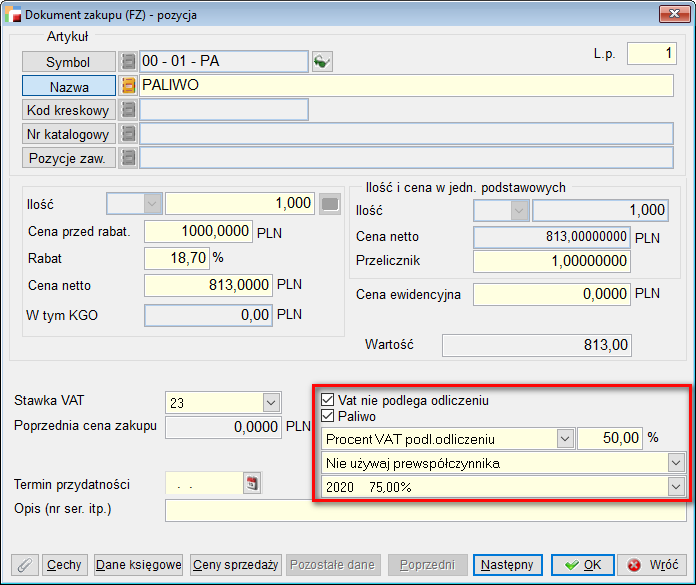
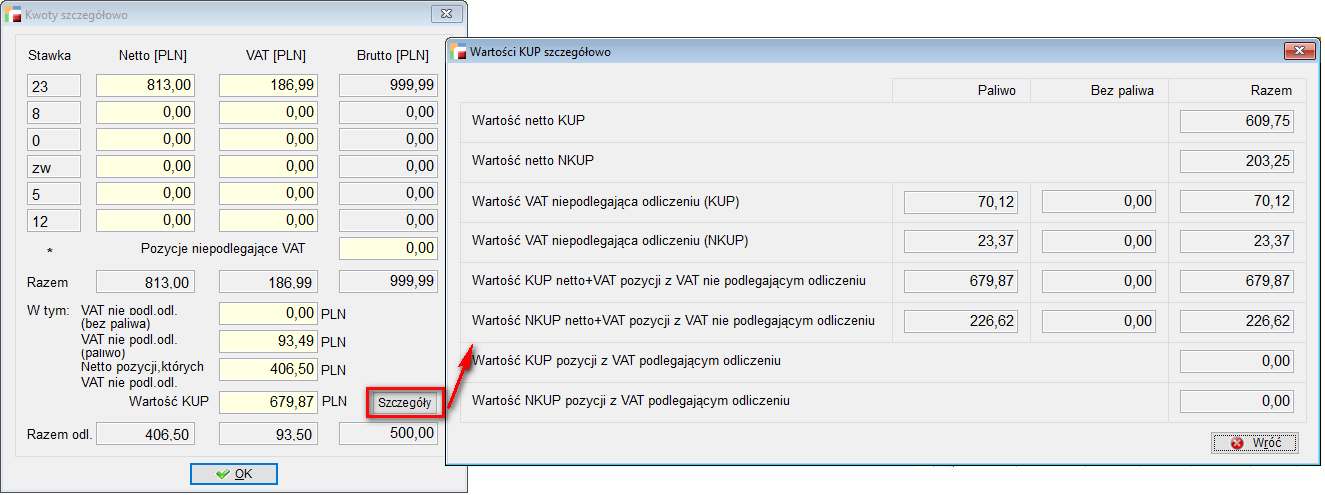
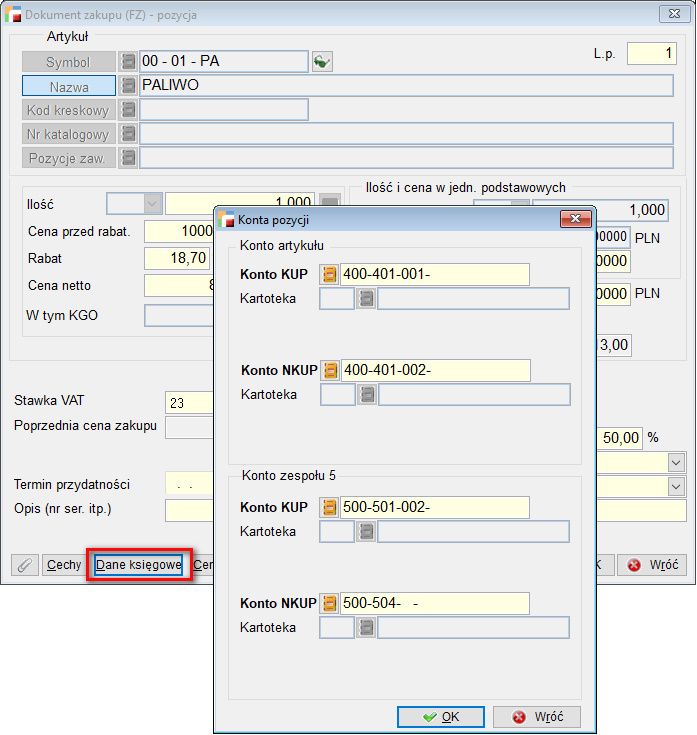
- W konfiguracji pozycji schematu księgowego, zmodyfikowano opcję Konto pobierane z pozycji, rozdzielając ją na dwie pozycje:
- Konto pobierane z artykułu (pozycji) KUP

- Konto pobierane z artykułu (pozycji) NKUP.
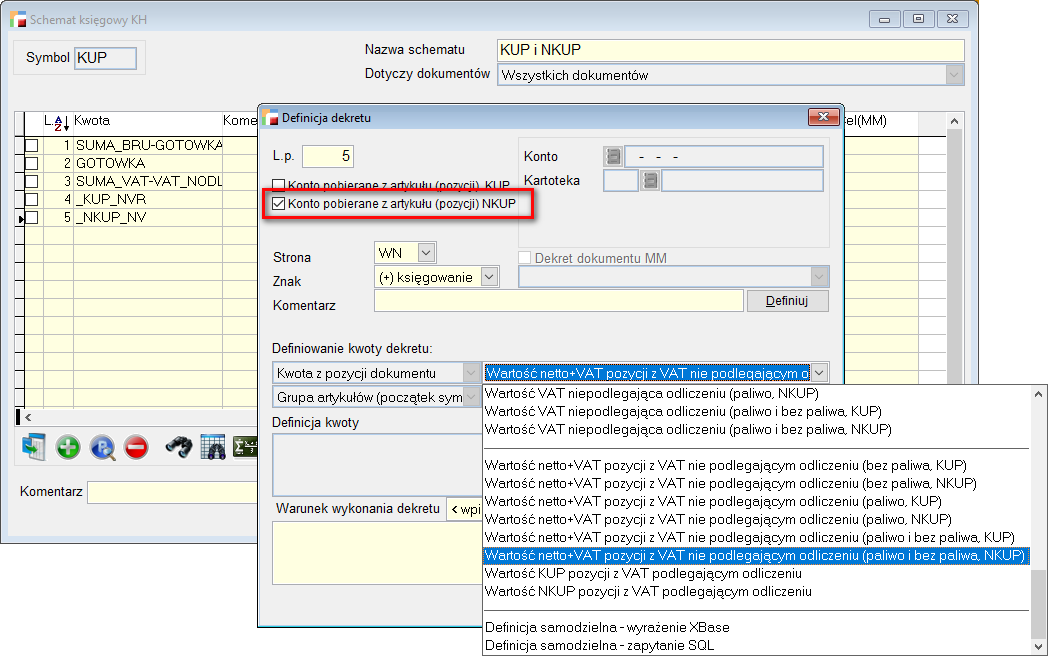
Program pilnuje, aby tylko jedna z powyższych opcji była zaznaczona.
Jeżeli użytkownik zaznaczy checkbox Konto pobierane z artykułu (pozycji) KUP, w definicji kwoty dekretu domyślnie podpowie się Wartość netto KUP. Jeżeli użytkownik zaznaczy checkbox Konto pobierane z artykułu (pozycji) NKUP, w definicji kwoty dekretu domyślnie podpowie się Wartość netto NKUP.
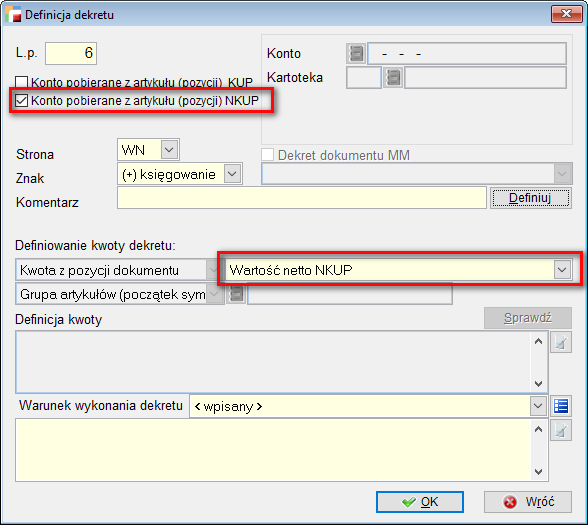
W obu przypadkach definicję kwoty można zmienić według potrzeb.
- Poprawiono wykonywanie schematu księgowego tak, aby uwzględnione były nowe konta KUP i NKUP.
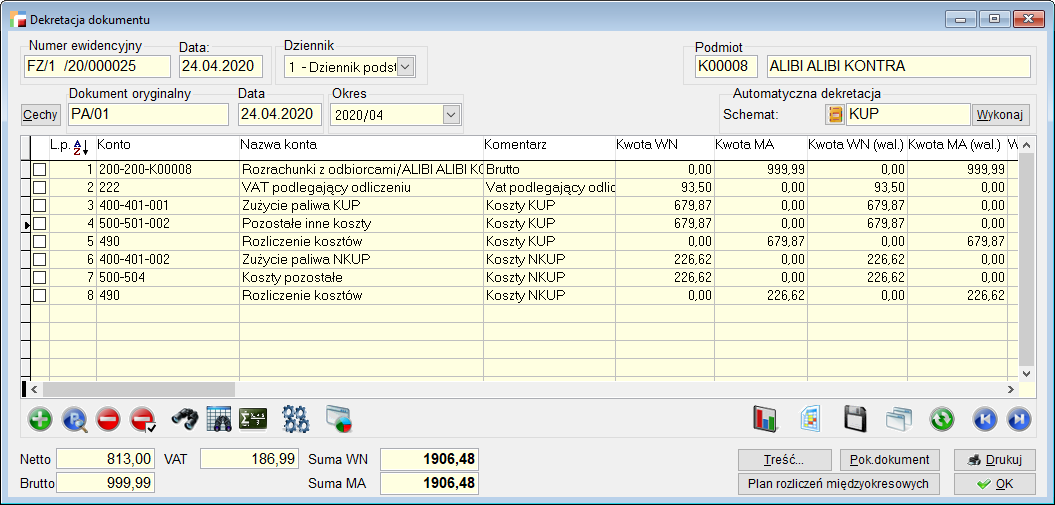
2. Dekretacja kasy i banku
Dodano możliwość zdefiniowania komentarza dla pozycji dekretu dokumentów
KP/ KW i BP/ BW według definicji.
W tym celu, w Kategorii operacji dodano przycisk Definicja komentarza.
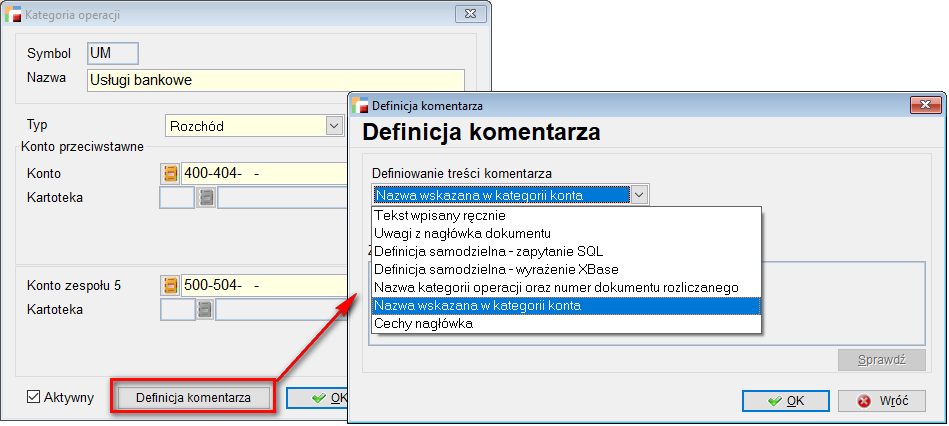
Podczas dekretacji dokumentów, zbudowany zostanie komentarz według wskazanej definicji.

3. Usuwanie zaznaczonych na dekrecie dokumentu
W oknie dekretacji dokumentu, dodano opcję umożliwiającą zbiorcze usuwanie zaznaczonych pozycji.
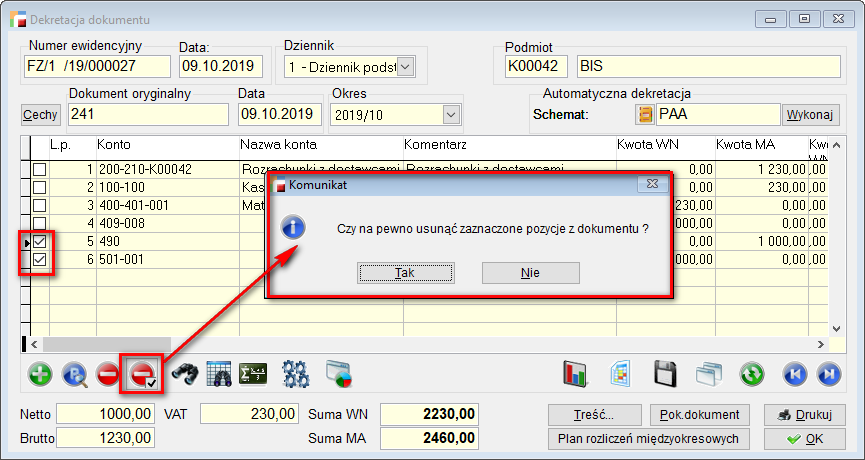
Zamówienia
1. Odbiorca końcowy
Do dokumentów ZS, ZO, WD, WZ i F dodano przycisk Odbiorca końcowy.

Informacja zapisywana jest w nagłówku dokumentu.
W przypadku dokumentów ZO i WZ przycisk umieszczony jest nietypowo – ze względu na brak miejsca – pod pozycjami.
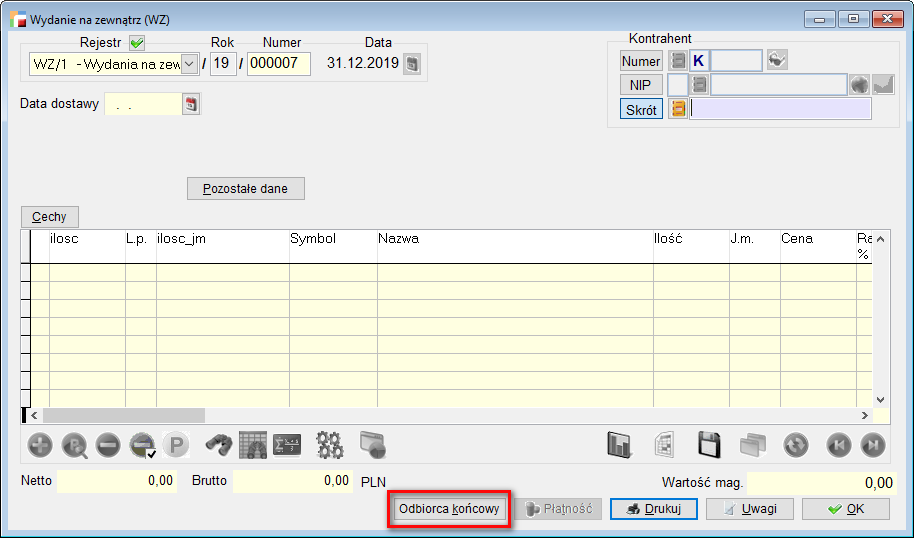
Przycisk Odbiorca końcowy umożliwia uzupełnienie dodatkowej informacji dotyczącej miejsca, do którego zostanie wysłany towar.
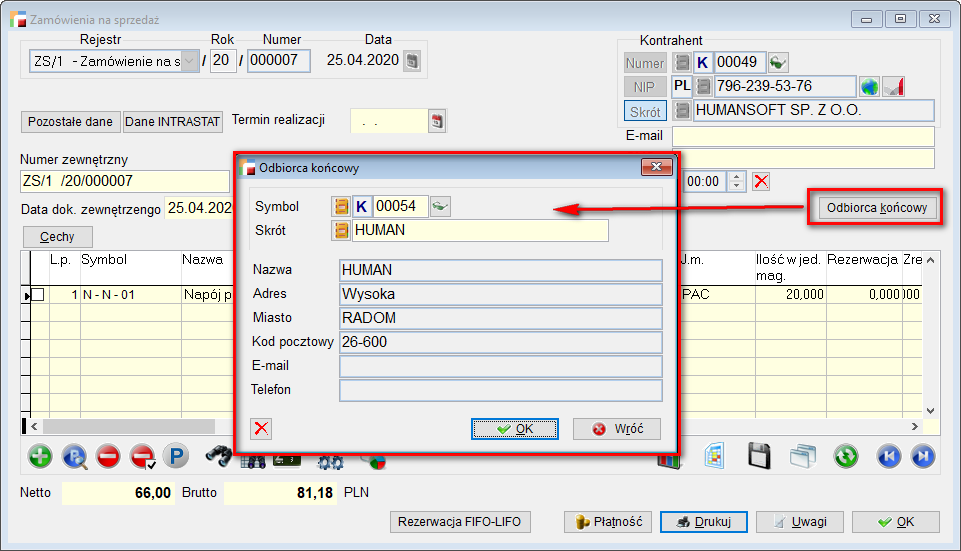
Opcja ta jest szczególnie przydatna w sytuacji, gdy towar zamawiany jest np. przez duży sklep budowlany, ale dostawa ma być zrealizowana już do Klienta, zamawiającego towar bezpośrednio do domu.
Odbiorcę końcowego można wskazać z kartoteki kontrahentów lub uzupełnić ręcznie. Informacje przenoszą się pomiędzy dokumentami przy przekształceniu, generowaniu WZ z WD i przywoływaniu pozycji.
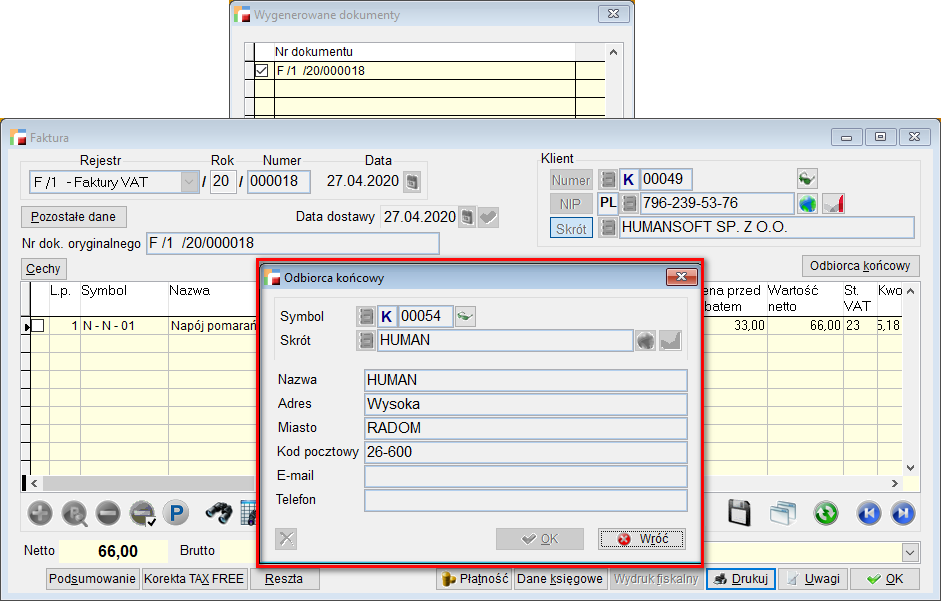
UWAGA!!!
Przy przywoływaniu jest to przypadkowy dokument spośród dokumentów przywoływanych.
Podczas przenoszenia pomiędzy dokumentami, Odbiorca końcowy jest podpinany pod kolejne dokumenty – unikamy tym samym, powielania tych samych danych.
Na każdym z tych dokumentów dla Odbiorcy końcowego, dostępny jest przycisk czyszczący dane.

Jego użycie spowoduje odpięcie ich tylko od bieżącego dokumentu, natomiast wypełnienie danych dla dokumentu spowoduje dodanie kolejnego rekordu w tabeli.
Aby dane Odbiorca końcowy zostały zapisane, musi być wypełniony kontrahent lub nazwa trzeciej strony.
Transakcje walutowe i zagraniczne
1. FI – przypisanie KUP, NKUP do pozycji
Do dokumentów faktur importowych, dodano możliwość ocechowania pozycji jako:
- VAT nie podlega odliczeniu,
- Paliwo,
- % VAT nie podlegający odliczeniu,
- Prewspółczynnik
- Proporcja KUP.

Opcje są analogiczne jak przy krajowych fakturach zakupu, a informacje z pozycji zostaną przeniesione do dokumentów wewnętrznych zakupu, rejestr.
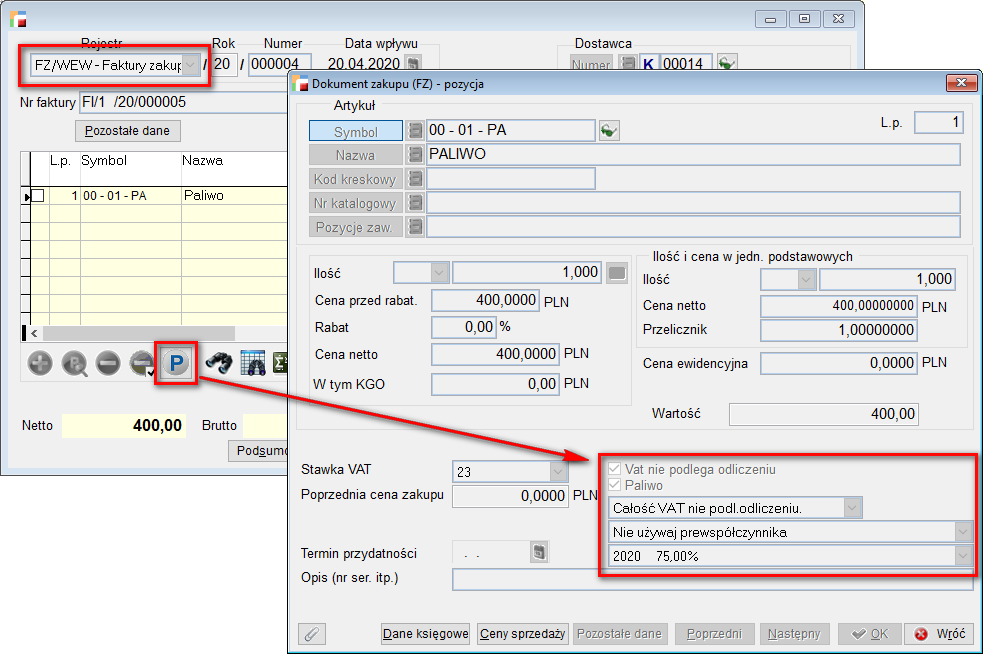
Podczas generowania FZ z FI dane te przenoszą się na pozycję FZ, nie ma to jednak odzwierciedlenia na formularzu pozycji FZ, gdyż widoczność kontrolek uzależniona jest od rodzaju dokumentu na wskazanym rejestrze docelowym FZ.
CRM
1. Wybór pracownika
W dokumencie KO, dostępnym z poziomu opcji Zadania, w oknie wyboru
pracownika – osoby odpowiedzialnej, usunięto przyciski Dodaj, Popraw.

Zmiana ta spowodowana jest faktem, że z tego miejsca wszyscy użytkownicy mogli wejść w edycję pracownika, sprawdzić jego historię rozrachunków czy zatrudnienia. Jest to forma zabezpieczenia dla nieuprawnionych operatorów.
Dodatkowo, taka sama zmiana została zastosowana przy pozycji kontaktu, w oknie wyboru pracownika wyznaczonego do zadania.
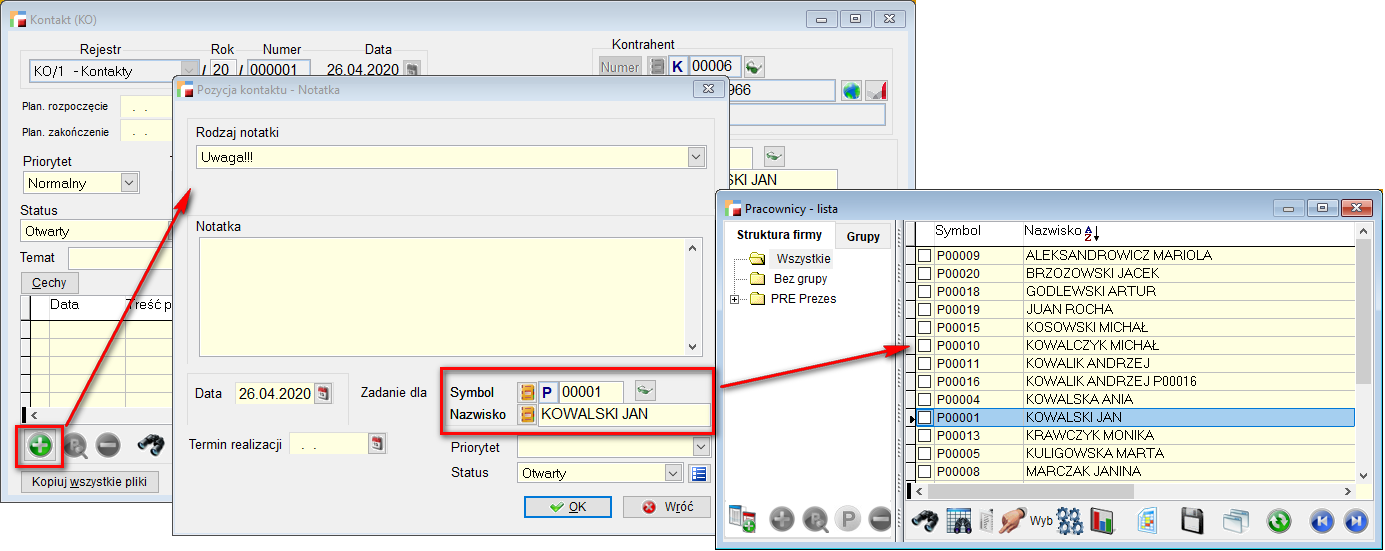
Kompletacja
1. Wybór pracownika
Na pozycji dokumentu zlecenia produkcyjnego ZLP, z okna wyboru pracownika – odpowiedzialnego, usunięto przyciski Dodaj, Popraw.

Zmiana ta spowodowana jest faktem, że z tego miejsca wszyscy użytkownicy mogli wejść w edycję pracownika, sprawdzić jego historię rozrachunków czy zatrudnienia. Jest to forma zabezpieczenia dla nieuprawnionych operatorów.
Serwis i usługi
1. Wybór pracownika
Na pozycji zlecenia serwisowego ZU, w zakładce Pozostałe dane w opcji Odpowiedzialny, z okna wyboru pracownika usunięto przyciski Dodaj, Popraw.
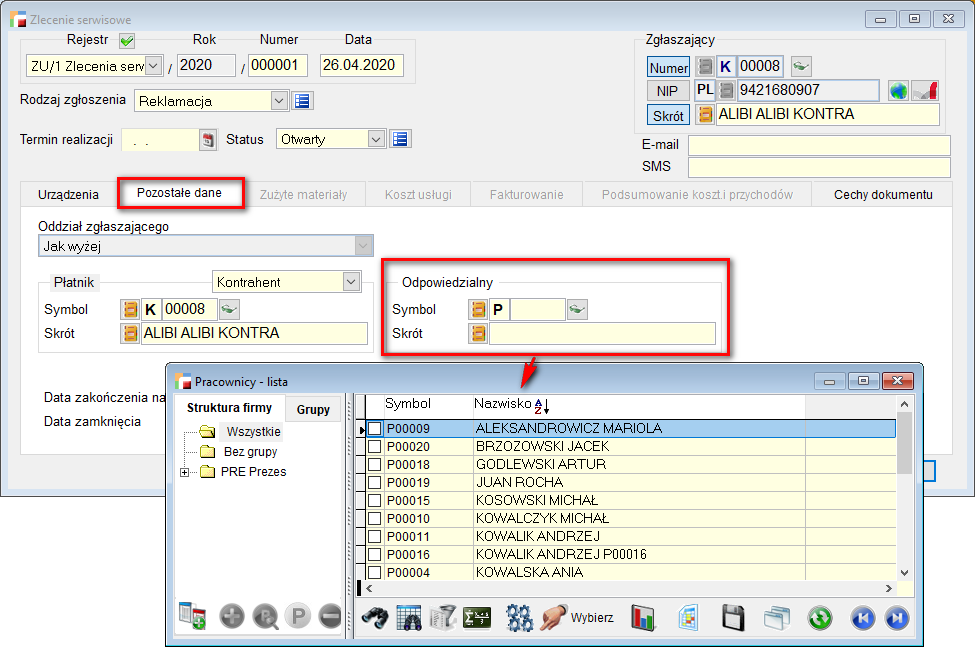
Zmiana ta spowodowana jest faktem, że z tego miejsca wszyscy użytkownicy mogli wejść w edycję pracownika, sprawdzić jego historię rozrachunków czy zatrudnienia. Jest to forma zabezpieczenia dla nieuprawnionych operatorów.
Import wyciągów bankowych
1. Szczegóły płatności na dokumencie BP/ BW
Dla dokumentów BP i BW dodano nowy przycisk Szczegóły płatności.
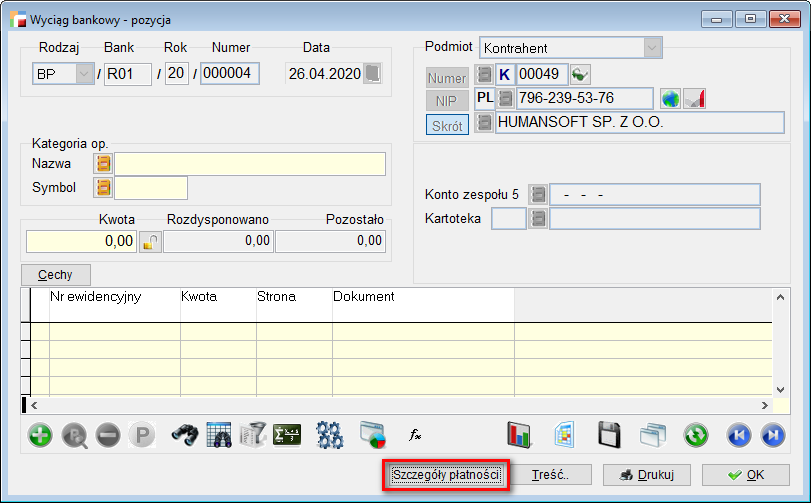
Pod tym przyciskiem widoczne będą szczegóły importowanej pozycji wyciągu bankowego natomiast w polu Treść znajdą się tylko numery rozliczonych dokumentów.
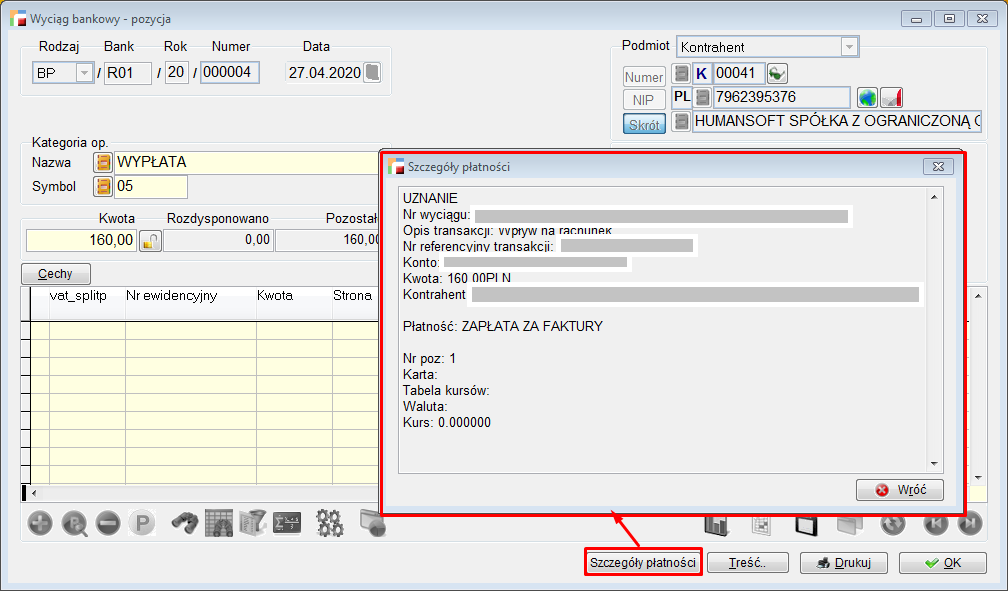
Środowisko rozszerzeń
1. Epilog do pozycji promocji
Dodano możliwość zdefiniowania epilogu do pozycji promocji. Epilog można zdefiniować wchodząc w Ustawienia globalne -> Ustawienia dla artykułów -> Epilog do pozycji promocji.
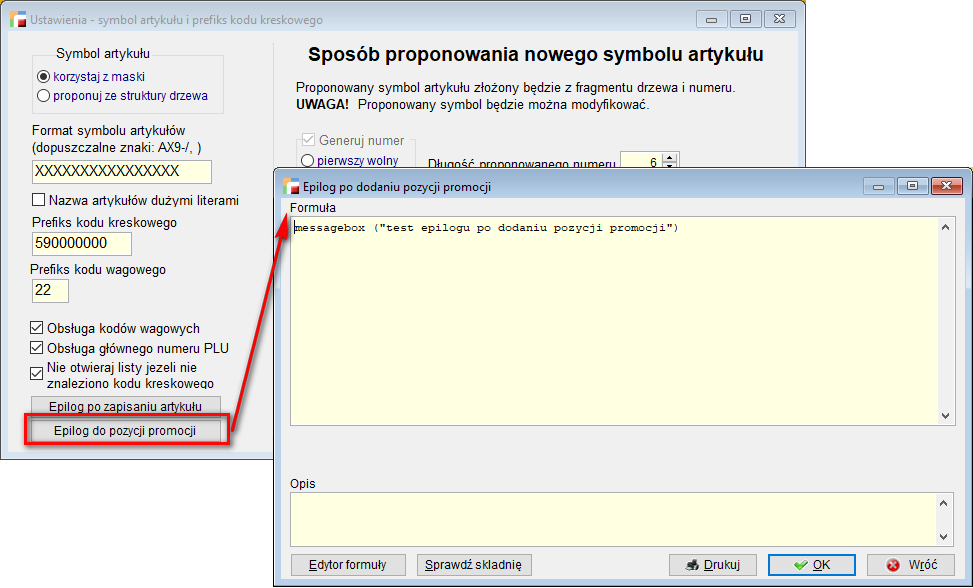
Epilog wykonuje się zarówno przy dodawaniu jak i edycji pozycji promocji, niezależnie od powodzenia czy niepowodzenia zapisu – analogicznie jak przy artykułach.
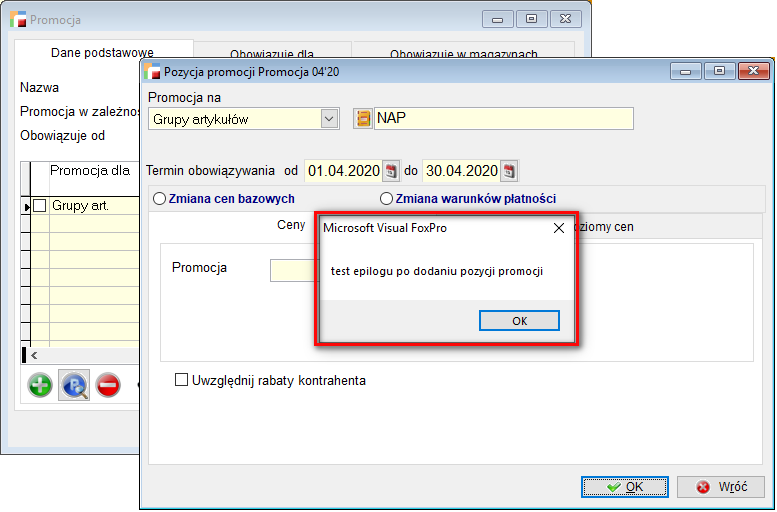
2. Polecenia brokera – KH
Dodano polecenie brokera do_kh, przenoszące dokument przekazany w parametrze do Księgi Handlowej. Polecenie brokera do_kh, generuje dekrety dla dokumentu przekazanego w parametrze.

Polecenia zostały opisane w dokumentacji brokera.
Zarządzanie produkcją
1. Zmiany w drzewie technologii
Na drzewie technologii wprowadzone zostały kolejne zmiany ułatwiające i przyspieszające pracę.
Najważniejsze opcje to:
- wyszukiwanie tekstu na drzewie,
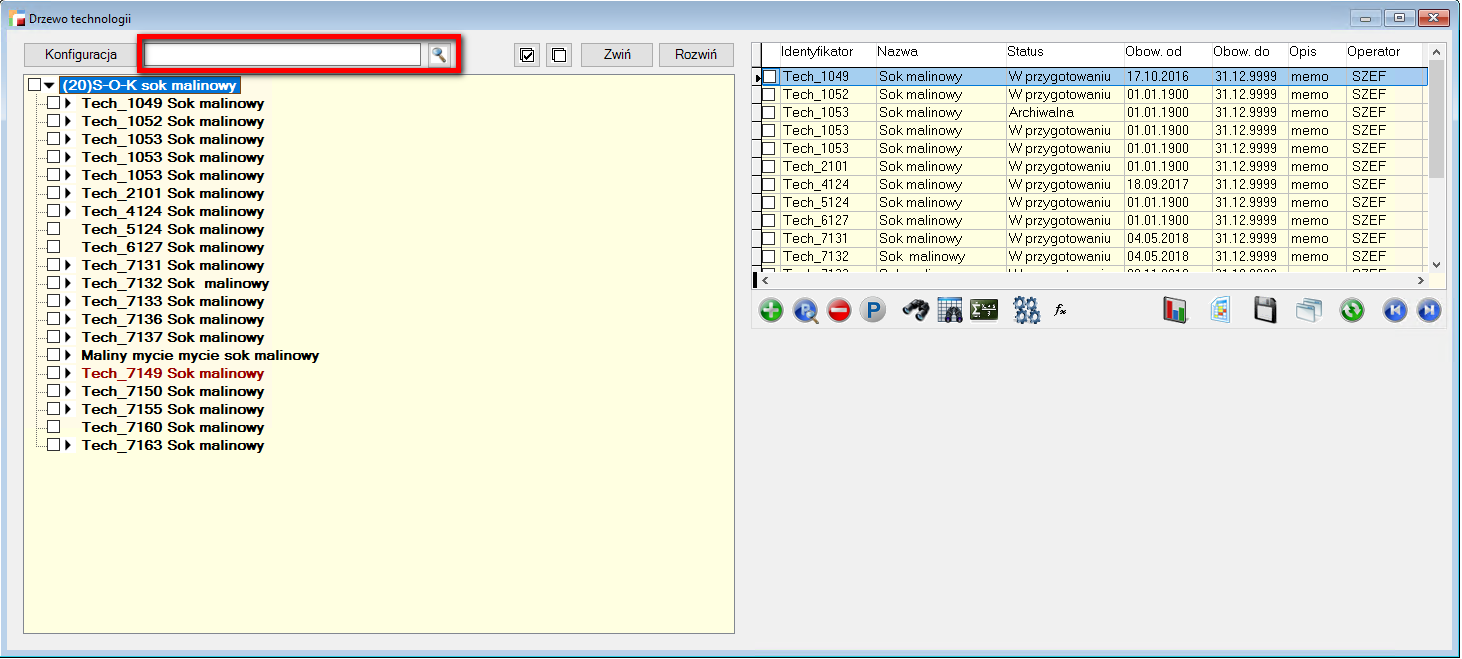
- zmiana grafiki węzłów – oznaczenie, które pozycje na drzewie mają zdefiniowaną wartość a które nie,
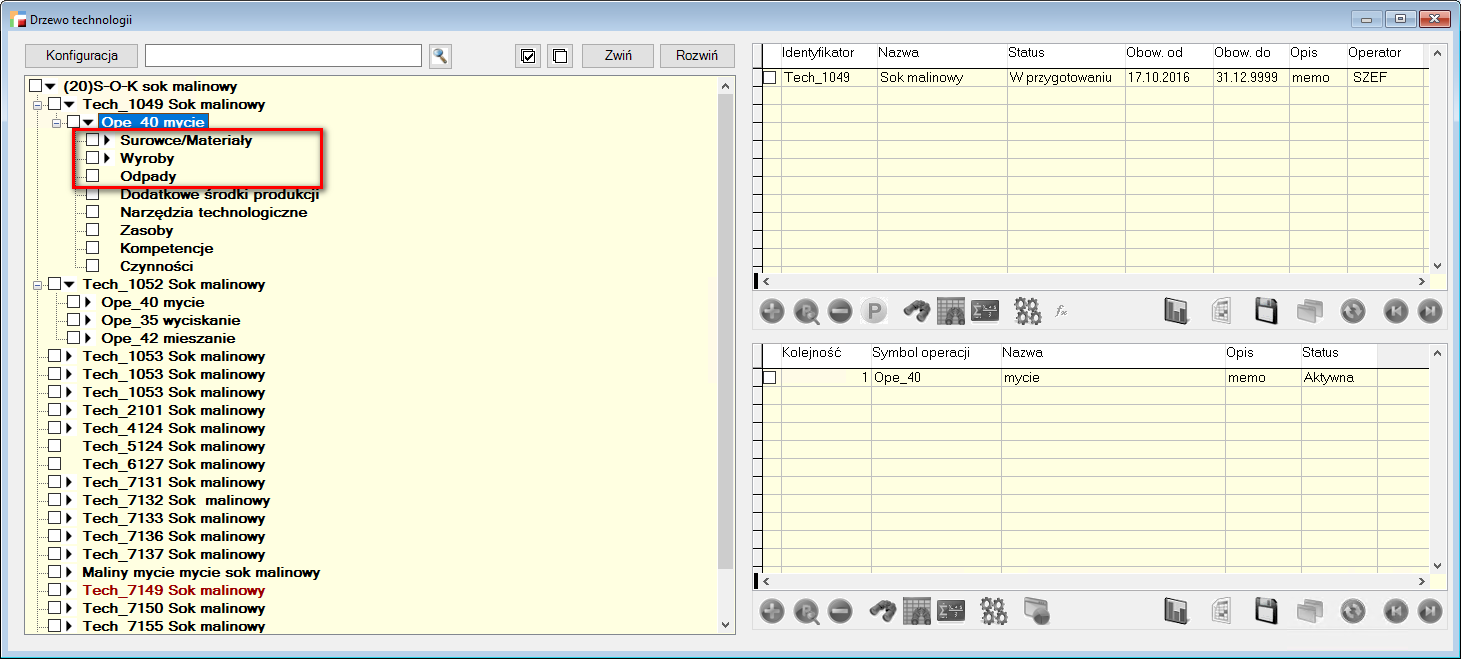
- zaznacz technologie,
- odznacz technologie.
2. Przesunięcie w ramach produkcji w toku
Na analizie produkcji w toku, uruchomionej z nagłówka dokumentu zlecenia produkcyjnego ZPR oraz z listy zleceń w opcji dostępnej pod F12, została dodana możliwość przesunięcia zaznaczonych pozycji na inną operację na zleceniu.
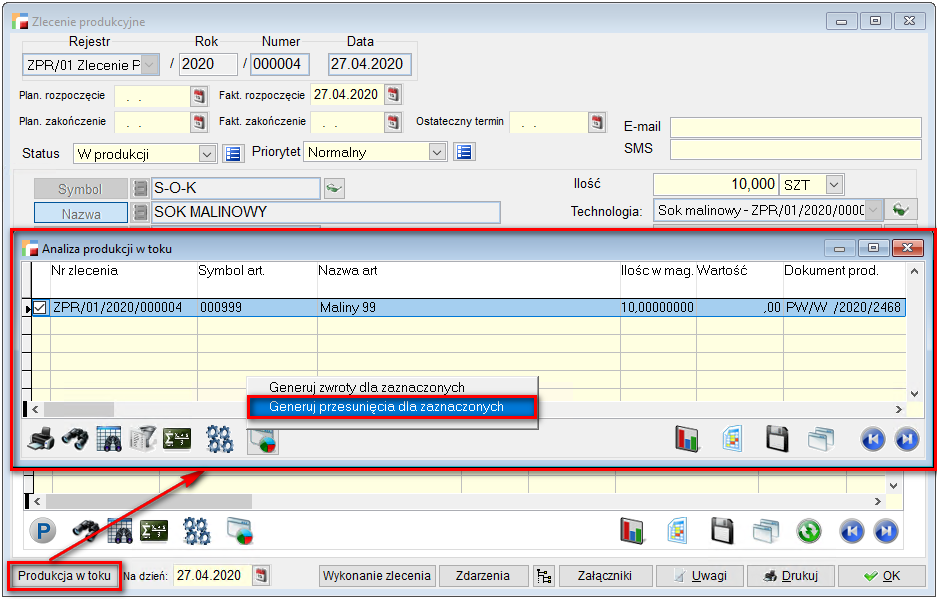 W nagłówku zlecenia produkcyjnego, na zakładce Dokumenty, została dodana zakładka Przesunięcia, która wyświetla wygenerowane dokumenty
W nagłówku zlecenia produkcyjnego, na zakładce Dokumenty, została dodana zakładka Przesunięcia, która wyświetla wygenerowane dokumenty
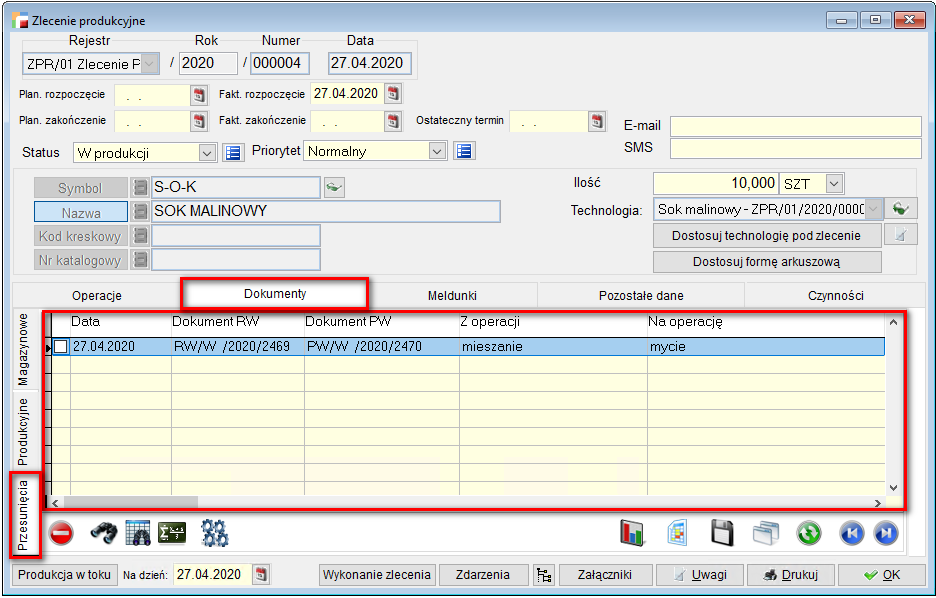
UWAGA!!!
Obecnie, możliwe jest przesunięcie w obrębie jednego zlecenia.
3. Numer katalogowy – ZS zapotrzebowanie na surowce
W oknie Zapotrzebowanie na surowce, dodano możliwość wyciągnięcia kolumny z numerem katalogowym – NR_KAT, na poniższe widoki:
- na górnej części formularza,
- na dolnej części formularza – dwa widoki, gdy wybrane zostanie grupowanie.
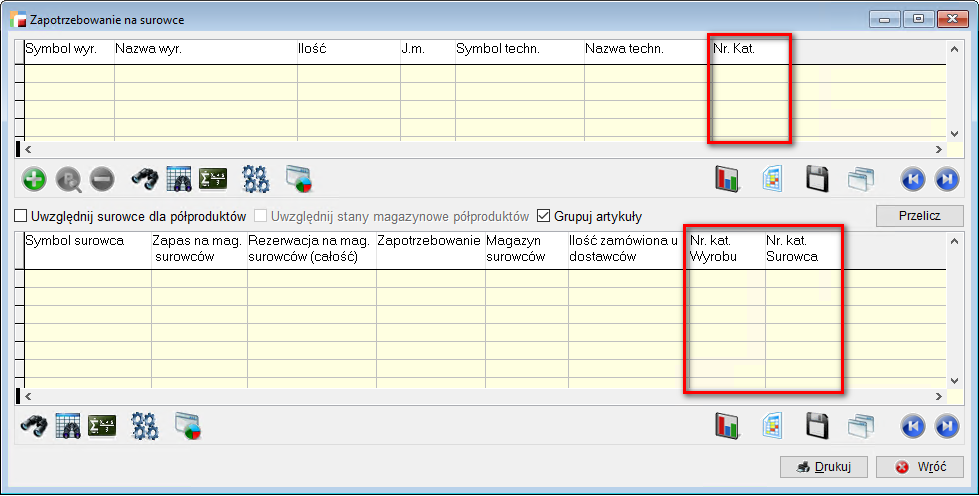
4. Numer katalogowy – ZPR zapotrzebowanie na surowce
Dodano możliwość wyciągnięcia kolumny z numerem katalogowym – NR_KAT, na widok listy zleceń produkcyjnych ZPR oraz na formularz ZPR, w opcji dostępnej pod F12.
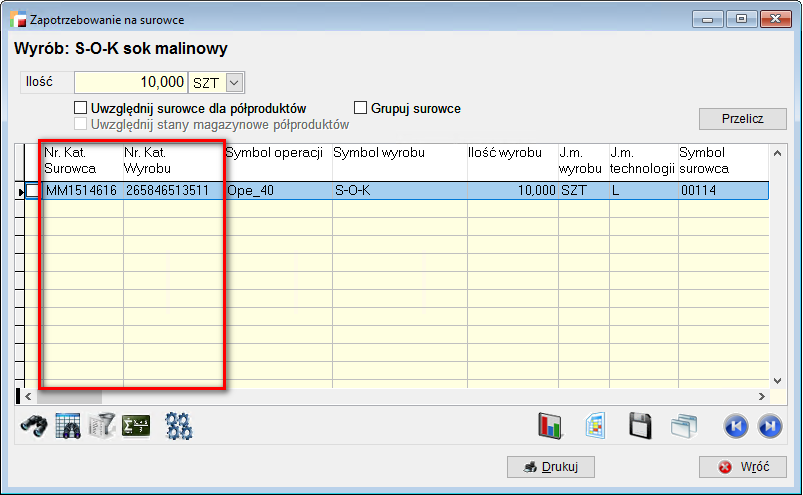
Plan produkcji
1. Zapamiętanie parametrów
Dodano możliwość zapamiętywania parametrów w niżej wymienionych obszarach:
- Import ZS, dostępny z poziomu planu produkcji
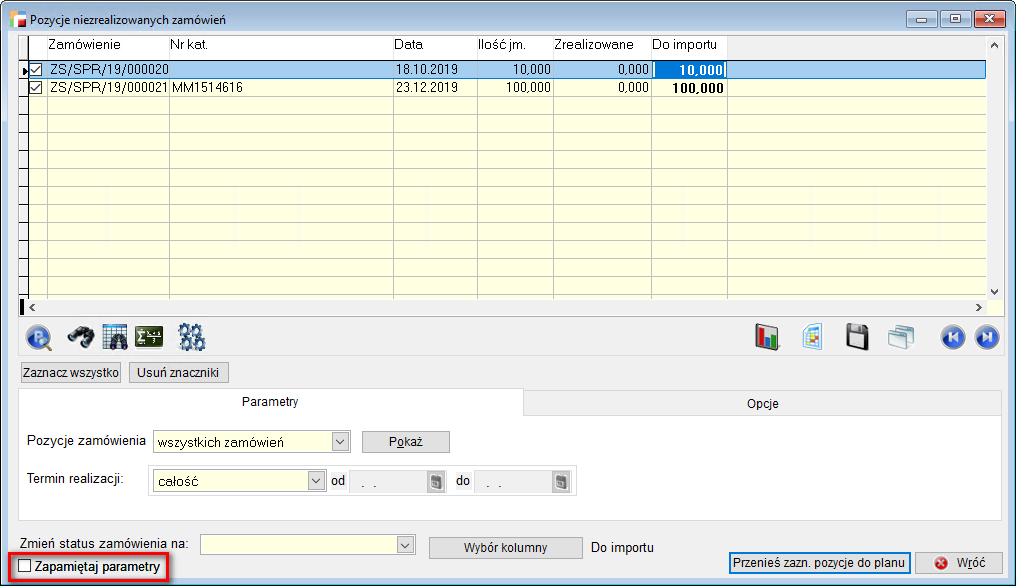
- Podsumowanie planu produkcji,
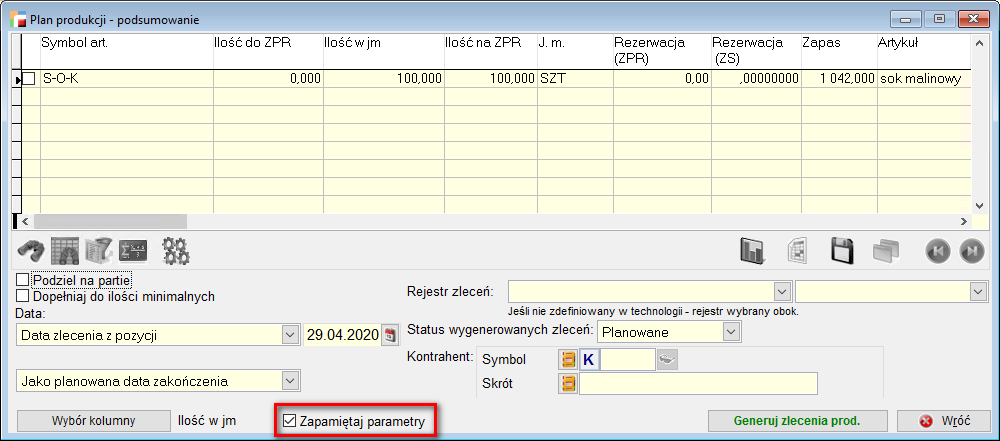
- Pozycje planu dostępne z poziomu Plan produkcji
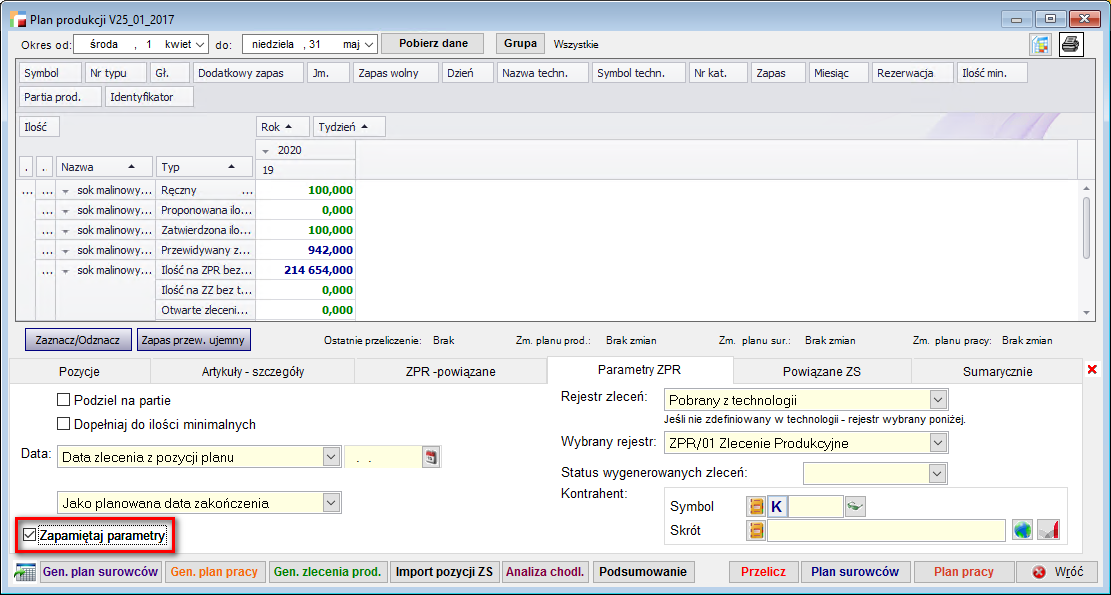
- Podsumowanie – Plan surowców

- Plan surowców – zakładka Parametry ZZ
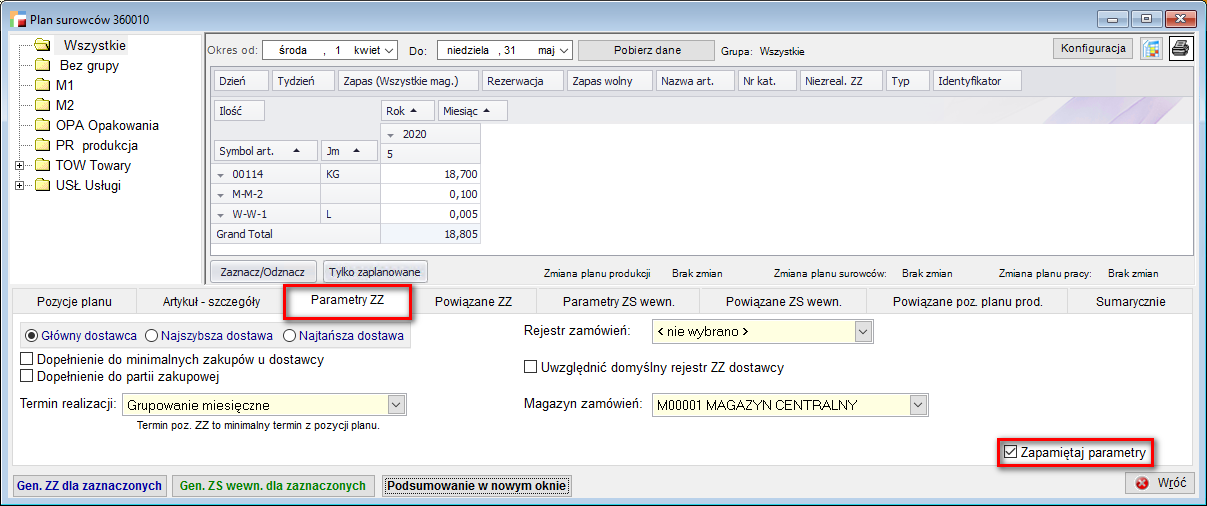
- Plan surowców – zakładka Parametry ZZ wewn.

2. Kontrola ilości podczas generowania zleceń z Planu produkcji
Podczas generowania zleceń produkcyjnych z podsumowania planu produkcji, została dodana kontrola ilości na powiązanych zleceniach produkcyjnych.
Gdy ilość na zleceniach przekroczy ilość zaplanowaną, użytkownik dostanie stosowny komunikat.
Dodatkowo, zadecyduje czy mimo przekroczonej ilość planu chce wygenerować zlecenia.
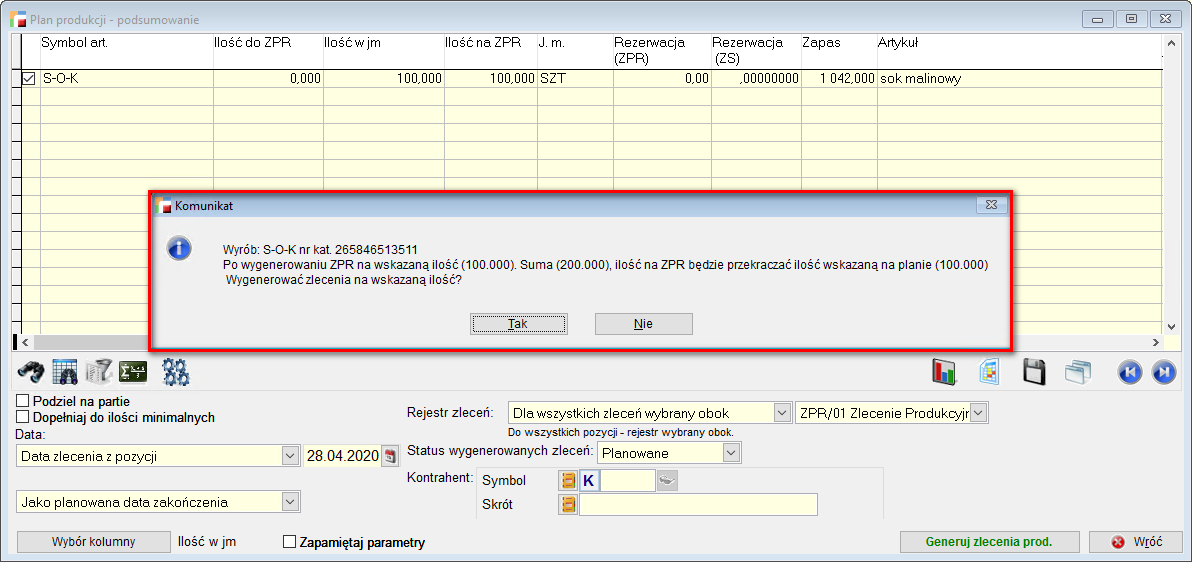
3. Plan Surowców – parametry dla ZZ
Od wersji 3.66, w opcji generowania zamówień ZZ/ ZS z podsumowania planu surowców, zaimplementowane zostały następujące zmiany:
- Zmieniony został sposób wyboru magazynów dla zamówień ZZ oraz ZS.

Obecnie, wybór magazynów następuje z listy wykorzystującej zapytanie. Pozwala to na ograniczenie listy wyboru według założeń każdej firmy.
- Podczas generowania dokumentów ZZ, dodana została opcja Uwzględnij domyślny magazyn artykułu.
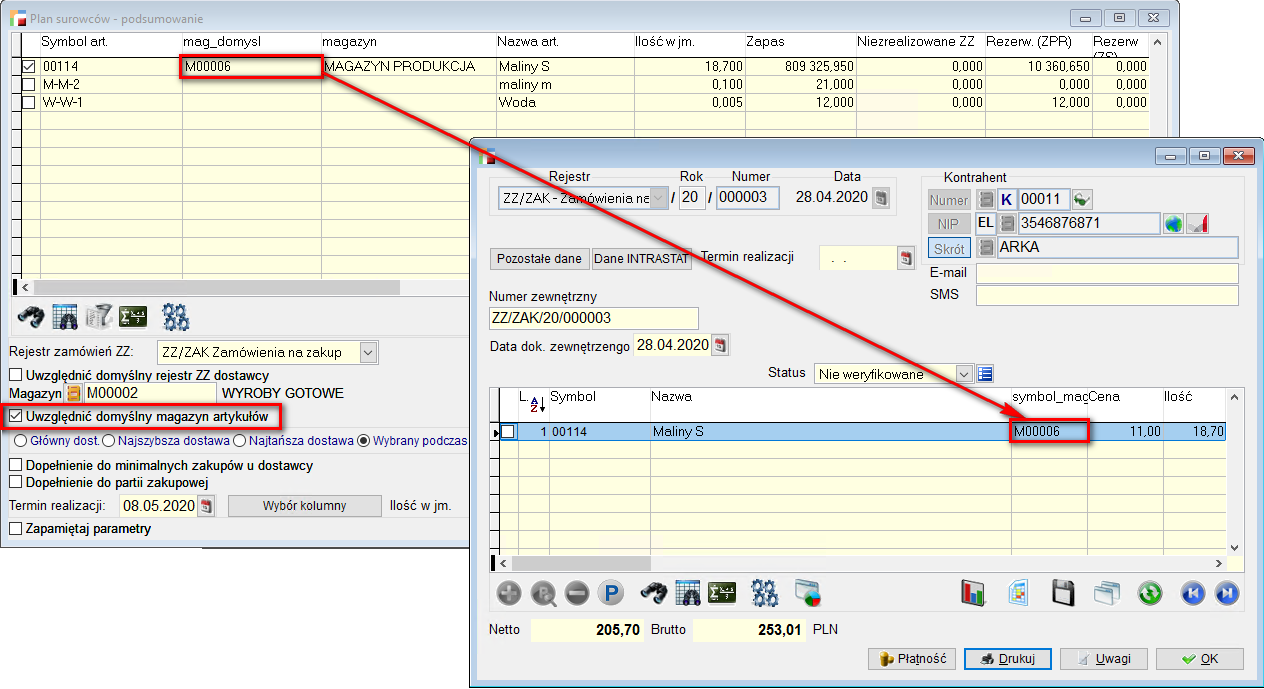
Opcja ta uwzględnia magazyn domyślny zdefiniowany w kartotece artykułu.
- Do opcji wyboru dostawcy została dodana kolejna, Wybór dostawcy podczas generowania.
Wybranie tej opcji powoduje, że podczas generowania ZZ system nie szuka dostawcy, tylko pozwala użytkownikowi na tym etapie wskazać.

4. Numer katalogowy – import pozycji ZS do Planu produkcji
Do okna wyświetlanego podczas importu pozycji ZS do planu produkcji, dodano możliwość wyciągnięcia na widok numeru katalogowego.

Panele produkcyjne
1. Epilog po zaczytaniu kodu kreskowego zlecenia
W menu TPP/ Panele produkcyjne, w konfiguracji panelu produkcyjnego, pod opcją Epilog po kodzie kreskowym, dodano możliwość zdefiniowania kodu wykonywanego po zaczytaniu kodu kreskowego operacji.
Na panelu produkcyjnym, po odczycie kodu kreskowego, wykonywany jest epilog umożliwiający dodatkową weryfikację operacji zlecenia produkcyjnego lub karty operacji grupowych.
W epilogu dostępne są następujące zmienne:
- pnIdZpr – Identyfikator zlecenia produkcyjnego (id tabeli nagl_zp)
- pnIdTechOp – Identyfikator powiązania technologii danego ZPR z operacją (id tabeli tech_oper)
- pnIdGp – Identyfikator karty grupowania operacji (id tabeli nagl_gp)
Opis Zmian
3.66.011
3.66.010
Ze względu na przepisy obowiązujące od 1 lipca 2020 r., dotyczące nowej matrycy stawek VAT, w systemie wprowadzono zmiany, umożliwiające prawidłową konfigurację programu. Opis, znajduje się w oddzielnym dokumencie.